Как настроить удалённое подключение к MySQL на Облачном сервере
Облачные серверы нового поколения
Виртуализация KVM, почасовая оплата, резервные копии, готовые шаблоны, 10 доступных ОС на выбор!
Выбрать тариф
По умолчанию на Облачных серверах удалённое подключение к базе данных MySQL отключено.
Настроить My SQL на Облачном сервере можно по инструкции ниже. Данная инструкция предназначена для серверов с установленным шаблоном LAMP/LEMP, но в некоторых случаях применима и для серверов, настроенных вручную.
Настройка сервера
Настройте подключение к серверу со всех сетевых интерфейсов, для этого:
- 1.
Подключитесь к вашему Облачному серверу по SSH.
- 2.
Откройте конфигурационный файл с помощью команды:
nano /etc/mysql/mysql.conf.d/mysqld.cnfЗакомментируйте строку:
bind-address = 127.0.0.1
И добавьте новую:
bind-address = 0.0.0.0
Затем сохраните файл:
- 3.

Чтобы изменения вступили в силу, перезапустите сервер базы данных с помощью команды:
systemctl restart mysql
Настройка базы данных MySQL
Вы можете настроить базу данных одним из двух представленных способов, на ваш выбор:
Через phpMyAdmin
- 1.
Авторизуйтесь в phpMyAdmin по адресу http://123.123.123.123/phpmyadmin/, где 123.123.123.123 — это IP-адрес вашего сервера.
Данные для авторизации в phpMyAdmin вы можете найти в письме, которое было отправлено на e-mail владельца услуги после создания сервера.
- 2.
Перейдите на страницу Учетные записи пользователей:
- 3.
На открывшейся странице нажмите Добавить учетную запись пользователя:
- 4.
Введите имя пользователя. В поле «Имя хоста» укажите IP-адрес или имя сервера, с которого будет доступна база.
 Затем сгенерируйте пароль. Если вы хотите, чтобы база была доступна с любого адреса, оставьте значение ‘
Затем сгенерируйте пароль. Если вы хотите, чтобы база была доступна с любого адреса, оставьте значение ‘ - 5.
Если ранее вы не создавали базу данных, то на этой странице поставьте галочку рядом с пунктом «Создать базу данных с таким же именем и предоставить на неё все привилегии». Нажмите кнопку Вперёд:
Если вы не создали базу данных для нового пользователя и хотите привязать существующую, то на открывшейся странице перейдите на вкладку «Базы данных», выберите из списка нужную базу, а затем нажмите Вперёд:
Укажите необходимые права или поставьте галочку напротив пункта «Отметить все», затем нажмите Вперёд:
Готово, теперь вы можете удалённо подключиться к базе данных под созданным пользователем.
Через подключение по SSH
Чтобы создать пользователя, для которого будет доступен удалённый доступ к базе данных:
- 1.

Подключитесь к серверу по SSH под root пользователем.
- 2.
Запустите MySQL клиент командой:
mysql - 3.
Создайте базу данных командой:
CREATE DATABASE newdatabase;
где newdatabase — имя создаваемой базы данных.
- 4.
Создайте нового пользователя или измените права существующего для работы с созданной базой данных:
Создание нового пользователя
Чтобы создать нового пользователя, введите команду:
GRANT ALL PRIVILEGES ON `database`.* TO `username`@'123.123.123.123' IDENTIFIED BY 'password';
где:
- database — имя вашей базы;
- username — пользователь базы;
- 123.123.123.123 — IP-адрес, с которого разрешено получать доступ к базе. Если указать вместо адреса символ «%» , то доступ будет с любого адреса;
- password — ваш пароль.
Изменение прав доступа для существующего пользователя
Изменить права для существующего пользователя можно командой:
GRANT ALL PRIVILEGES ON `database`.

где:
- database — имя вашей базы;
- username — пользователь базы;
- 123.123.123.123 — IP-адрес, с которого разрешено получать доступ к базе. Если указать вместо адреса символ «%» , то доступ будет с любого адреса;
- password — ваш пароль.
- 5.
Проверьте правильность созданного пользователя с помощью команды:
select user,host from mysql.user;
Готово, теперь вы можете удалённо подключиться к базе данных под созданным пользователем.
Помогла ли вам статья?
Да
1 раз уже помогла
Как настроить репликацию Master-Master на MySQL (MariaDB)
В MySQL существуют два типа репликации данных:
- Master-Master
- Master-Slave
В данной статье мы рассмотрим репликацию Master-Master.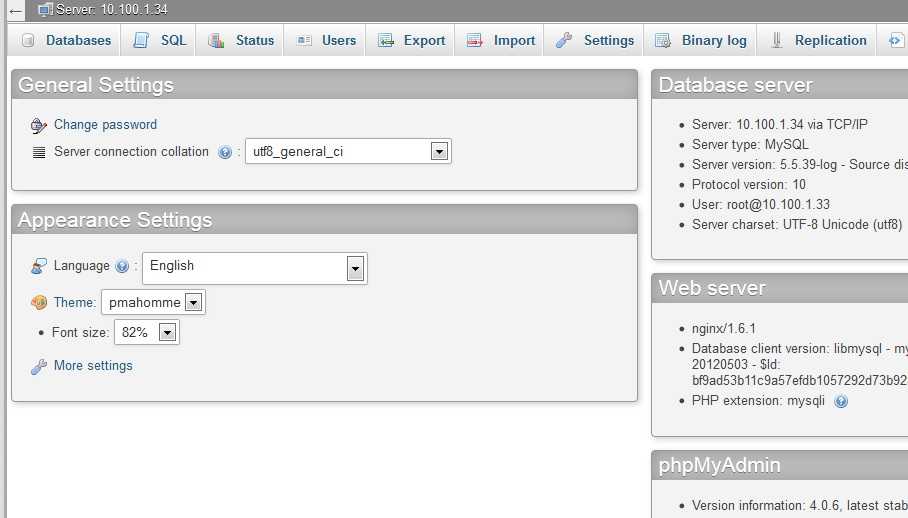 При данной репликации данные, попавшие на тот или иной сервер в кластере будут реплицированы между собой.
При данной репликации данные, попавшие на тот или иной сервер в кластере будут реплицированы между собой.
Тестовый стенд:
- Master_1 — сервер на Centos 7 c адресом 192.168.15.2
- Master_2 — сервер на Centos 7 с адресом 192.168.15.3
Разделим процесс настройки репликации Master-Master на 2 этапа:
- Организация Master-Slave репликации. Главным сервером будет выступать Master_1, а вспомогательным будет Master_2.
- Организация обратной Master-Slave репликации — серверы будут синхронизировать информацию из логов соседа.
Установку MySQL мы рассматривали в данной статье, поэтому этот этап мы не будем рассматривать.
Настройка репликации типа Master-Master на MySQL
На двух серверах поднят MySQL. Первым делом нам необходимо провести редактирование файла my.cnf на каждом сервере.
Сервер Master_1 (192.168.15.2)
# mcedit /etc/mysql/my.cnf
В открывшимся файле приводим всё к данному виду:
[mysqld] #Уникальный идентификатор сервера server-id = 1 #Логи ошибок log_error = /var/log/mysql/mysql.err #Путь к bin-логам сервера(бин-лог, который заполняет мастер) log_bin = /var/log/mysql/mysql-bin.log log_bin_index = /var/log/mysql/mysql-bin.log.index #Путь к relay-логам слейва (бин-лог, скачанный с мастера) relay_log = /var/log/mysql/mysql-relay-bin relay_log_index = /var/log/mysql/mysql-relay-bin.index #БД, которые нужно/не нужно реплицировать #replicate-do-db = testdb replicate-ignore-db=information_schema replicate-ignore-db=mysql replicate-ignore-db=performance_schema #Не вести журнал бин-лога для БД binlog-ignore-db = information_schema binlog-ignore-db = mysql binlog-ignore-db = performance_schema #Чтобы не было конфликтов автоматического инкремента, сообщаем серверу, #чтобы id генерировались начиная с 1-го прибавляя по 2, # например 13, 23, 33, 43... auto_increment_increment = 2 auto_increment_offset = 1 #Сохранять логи с мастера в свой бин-лог, чтобы передать слейв-серверу log-slave-updates #log_slave_updates = 1 # Сколько дней хранить бин-логи expire_logs_days = 7 # Максимальный размер бин-лога max_binlog_size = 500M # Адрес 1-го мастера bind-address = 192. 168.15.2
Далее создаем пользователя для репликации:
mysql> create user 'replica'@'%' identified by '%repl2021'; Query OK, 0 rows affected (0.00 sec) mysql> grant replication slave on *.* to 'replica'@'%'; Query OK, 0 rows affected (0.00 sec) mysql> flush privileges; Query OK, 0 rows affected (0.00 sec) mysql> exit
Указываем IP адрес для пользователя репликации:
# create user 'replica'@'192.168.15.2' identified by '%repl2021'; # GRANT REPLICATION SLAVE ON *.* TO 'replica'@'192.168.15.2' IDENTIFIED BY '%repl2021';
Производим перезапуск MySQL сервера:
# service mysql restart
Первый Master-сервер развернут.
Проверяем статус созданного нами мастер сервера:
mysql> show master status; +------------------+----------+--------------+---------------------------------------------+ | File | Position | Binlog_Do_DB | Binlog_Ignore_DB | +------------------+----------+--------------+---------------------------------------------+ | mysql-bin.000002 | 107 | | information_schema,mysql,performance_schema | +------------------+----------+--------------+---------------------------------------------+ 1 row in set (0.00 sec) mysql>
Далее переходим ко второму серверу Master_2 (192.168.15.3):
#mcedit /etc/my.cnf
Редактируем файл аналогичным образом, как в конфиге ниже:
#Уникальный идентификатор сервера server-id = 2 #Логи ошибок log_error = /var/log/mysql/mysql.err #Путь к bin-логам сервера(бин-лог, который заполняеи мастер) log_bin = /var/log/mysql/mysql-bin.log log_bin_index = /var/log/mysql/mysql-bin.log.index #Путь к relay-логам слейва (бин-лог, скачанный с мастера) relay_log = /var/log/mysql/mysql-relay-bin relay_log_index = /var/log/mysql/mysql-relay-bin.index #БД, которые нужно/не нужно реплицировать #replicate-do-db = testdb replicate-ignore-db=information_schema replicate-ignore-db=mysql replicate-ignore-db=performance_schema #Не вести журнал бин-лога для БД binlog-ignore-db = information_schema binlog-ignore-db = mysql binlog-ignore-db = performance_schema #Чтобы не было конфликтов автоинкремента, говорим серверу, #чтобы id генерировались начиная с 2-го прибавляя по 2, # например 13, 23, 33, 43... auto_increment_increment = 2 auto_increment_offset = 2 #Сохранять логи с мастера в своий бин-лог, чтобы передать слейву log-slave-updates #log_slave_updates = 1 # Сколько дней хранить бин-логи expire_logs_days = 7 # Максимальный размер бин-лога max_binlog_size = 500M # Адрес 2-го мастера bind-address = 192.168.15.3
На данном этапе создаем папку и файлы, куда будут записываться логи):
# mkdir /var/log/mysql # chown -R mysql. /var/log/mysql
Создаем пользователя для репликации
mysql> create user 'replica'@'%' identified by '%repl2021'; Query OK, 0 rows affected (0.00 sec) mysql> grant replication slave on *.* to 'replica'@'%'; Query OK, 0 rows affected (0.00 sec) mysql> flush privileges; Query OK, 0 rows affected (0.00 sec) mysql> exit
Перезапускаем MySQL сервер:
# service mysql restart
Настройка репликации
На данном этапе мы настраиваем непосредственно репликацию.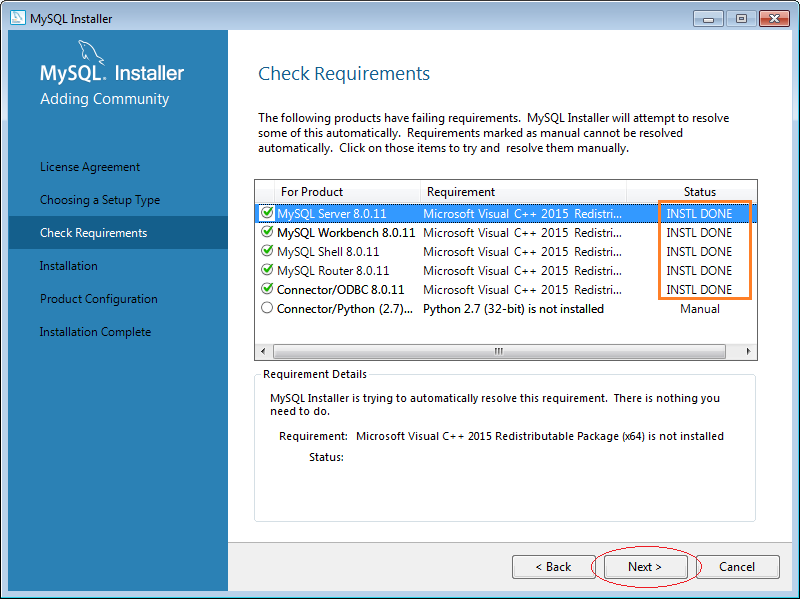 Запускаем репликацию на втором сервере (Master_2). Для того, чтобы это сделать нам необходимо узнать MASTER_LOG_FILE и MASTER_LOG_POS на первом сервере (Master_1).
Запускаем репликацию на втором сервере (Master_2). Для того, чтобы это сделать нам необходимо узнать MASTER_LOG_FILE и MASTER_LOG_POS на первом сервере (Master_1).
Статус мастера на сервере Master_1
# mysql -u root -p -e 'show master status;'
Вывод команды:
+------------------+----------+--------------+---------------------------------------------+ | File | Position | Binlog_Do_DB | Binlog_Ignore_DB | +------------------+----------+--------------+---------------------------------------------+ | mysql-bin.000002 | 107 | | information_schema,mysql,performance_schema | +------------------+----------+--------------+---------------------------------------------+ 1 row in set (0.00 sec)
Обратим внимание, что MASTER_LOG_FILE это mysql-bin.000002, а MASTER_LOG_POS равен 107.
На втором сервере (Master_2) выполняем:
mysql> slave stop; Query OK, 0 rows affected, 1 warning (0.00 sec) mysql> CHANGE MASTER TO MASTER_HOST = '192.168.15.2', MASTER_USER = 'replica', MASTER_PASSWORD = '%repl2021', MASTER_LOG_FILE = 'mysql-bin.000002', MASTER_LOG_POS = 107; Query OK, 0 rows affected (0.02 sec) mysql> slave start; Query OK, 0 rows affected (0.00 sec) mysql>
Далее производим репликацию на 1-ом сервере. Для этого нужно посмотреть статус мастера на Master_2 сервере:
mysql> SHOW MASTER STATUS; +------------------+----------+--------------+---------------------------------------------+ | File | Position | Binlog_Do_DB | Binlog_Ignore_DB | +------------------+----------+--------------+---------------------------------------------+ | mysql-bin.000002 | 106 | | information_schema,mysql,performance_schema | +------------------+----------+--------------+---------------------------------------------+ 1 row in set (0.00 sec) mysql>
Обратим внимание, что MASTER_LOG_FILE это mysql-bin.000002, а MASTER_LOG_POS равен 106.
На сервере Master_1 выполняем команду:
mysql> slave stop; Query OK, 0 rows affected, 1 warning (0.00 sec) mysql> CHANGE MASTER TO MASTER_HOST = '192.168.15.3', MASTER_USER = 'replica', MASTER_PASSWORD = '%repl2021', MASTER_LOG_FILE = 'mysql-bin.000002', MASTER_LOG_POS = 106; Query OK, 0 rows affected (0.03 sec) mysql> slave start; Query OK, 0 rows affected (0.00 sec) mysql>
После всех действий просматриваем статус слейва на всех мастер-серверах:
Master_1
mysql> show slave status \G;
*************************** 1. row ***************************
Slave_IO_State: Waiting for master to send event
Master_Host: 192.168.15.3
Master_User: replica
Master_Port: 3306
Connect_Retry: 60
Master_Log_File: mysql-bin. 000002
Read_Master_Log_Pos: 106
Relay_Log_File: mysql-relay-bin.000002
Relay_Log_Pos: 252
Relay_Master_Log_File: mysql-bin.000002
Slave_IO_Running: Yes
Slave_SQL_Running: Yes
Replicate_Do_DB:
Replicate_Ignore_DB: information_schema,mysql,performance_schema
Replicate_Do_Table:
Replicate_Ignore_Table:
Replicate_Wild_Do_Table:
Replicate_Wild_Ignore_Table:
Last_Errno: 0
Last_Error:
Skip_Counter: 0
Exec_Master_Log_Pos: 106
Relay_Log_Space: 408
Until_Condition: None
Until_Log_File:
Until_Log_Pos: 0
Master_SSL_Allowed: No
Master_SSL_CA_File:
Master_SSL_CA_Path:
Master_SSL_Cert:
Master_SSL_Cipher:
Master_SSL_Key:
Seconds_Behind_Master: 0
Master_SSL_Verify_Server_Cert: No
Last_IO_Errno: 0
Last_IO_Error:
Last_SQL_Errno: 0
Last_SQL_Error:
Replicate_Ignore_Server_Ids:
Master_Server_Id: 2
1 row in set (0.
000002
Read_Master_Log_Pos: 106
Relay_Log_File: mysql-relay-bin.000002
Relay_Log_Pos: 252
Relay_Master_Log_File: mysql-bin.000002
Slave_IO_Running: Yes
Slave_SQL_Running: Yes
Replicate_Do_DB:
Replicate_Ignore_DB: information_schema,mysql,performance_schema
Replicate_Do_Table:
Replicate_Ignore_Table:
Replicate_Wild_Do_Table:
Replicate_Wild_Ignore_Table:
Last_Errno: 0
Last_Error:
Skip_Counter: 0
Exec_Master_Log_Pos: 106
Relay_Log_Space: 408
Until_Condition: None
Until_Log_File:
Until_Log_Pos: 0
Master_SSL_Allowed: No
Master_SSL_CA_File:
Master_SSL_CA_Path:
Master_SSL_Cert:
Master_SSL_Cipher:
Master_SSL_Key:
Seconds_Behind_Master: 0
Master_SSL_Verify_Server_Cert: No
Last_IO_Errno: 0
Last_IO_Error:
Last_SQL_Errno: 0
Last_SQL_Error:
Replicate_Ignore_Server_Ids:
Master_Server_Id: 2
1 row in set (0. 00 sec)
ERROR:
No query specified
mysql>
00 sec)
ERROR:
No query specified
mysql>
Master_2
mysql> show slave status \G;
*************************** 1. row ***************************
Slave_IO_State: Waiting for master to send event
Master_Host: 192.168.15.2
Master_User: replica
Master_Port: 3306
Connect_Retry: 60
Master_Log_File: mysql-bin.000002
Read_Master_Log_Pos: 107
Relay_Log_File: mysql-relay-bin.000002
Relay_Log_Pos: 252
Relay_Master_Log_File: mysql-bin.000002
Slave_IO_Running: Yes
Slave_SQL_Running: Yes
Replicate_Do_DB:
Replicate_Ignore_DB: information_schema,mysql,performance_schema
Replicate_Do_Table:
Replicate_Ignore_Table:
Replicate_Wild_Do_Table:
Replicate_Wild_Ignore_Table:
Last_Errno: 0
Last_Error:
Skip_Counter: 0
Exec_Master_Log_Pos: 107
Relay_Log_Space: 407
Until_Condition: None
Until_Log_File:
Until_Log_Pos: 0
Master_SSL_Allowed: No
Master_SSL_CA_File:
Master_SSL_CA_Path:
Master_SSL_Cert:
Master_SSL_Cipher:
Master_SSL_Key:
Seconds_Behind_Master: 0
Master_SSL_Verify_Server_Cert: No
Last_IO_Errno: 0
Last_IO_Error:
Last_SQL_Errno: 0
Last_SQL_Error:
1 row in set (0. 00 sec)
ERROR:
No query specified
mysql>
00 sec)
ERROR:
No query specified
mysql>
Кластер из двух мастер-серверов готов.
Руководство администратора: Настройка базы данных MySQL
Руководство администратора
Настройка базы данных MySQL
Для того, чтобы настроить подключение к базе данных под управлением MySQL (версии 5.7.09 и выше) в окне Настройка базы данных:
- Выберите один из способов настройки подключения к базе данных:
- Для того, чтобы указать реквизиты доступа к базе данных под управлением MySQL, следуйте рекомендациям пункта Реквизиты доступа текущего параграфа .
- Для того, чтобы задать параметры подключения в форме строки подключения, следуйте рекомендациям пункта Строка подключения текущего параграфа.
- Если требуется настроить индексацию базы данных и режим сохранения файлов в базу, выберите вкладку Дополнительные настройкии следуйте рекомендациям пункта Дополнительные настройки подключения.

- После завершения ввода параметров подключения нажмите Проверить подключение в нижнем левом углу окна настроек. Дождитесь успешного завершения проверки (статус подключения ). В случае возникновения ошибки соединения с сервером (статус подключения или ), убедитесь, что требуемая база данных установлена на указанном сервере и введенные параметры авторизации верны.
- Нажмите Создать для добавления базы данных в список используемых Центральным сервером.
Реквизиты доступа
Для того, чтобы настроить доступ к базе данных под управлением MySQL в окне вкладки Реквизиты доступа:
- Укажите название соединения в соответствующем поле ввода.
- В списке СУБД выберите MySQL.
- В поле Имя сервера введите имя сервера, на котором хранится или будет храниться база данных, либо выберите имя ранее подключенного сервера из списка. База данных может быть расположена на локальном компьютере (localhost) или на любом другом компьютере, который будет указан в данном поле.

- В поле Порт для подключения к базе данных по умолчанию установлен номер порта 3306. Если требуется, измените номер порта.
- В соответствующих полях введите параметры авторизации пользователя в СУБД: имя пользователя и пароль для доступа к базе данных.
- В поле База данных введите имя базы данных, расположенной на компьютере, указанном в поле Имя сервера, либо выберите в списке ранее добавленную базу данных. Если такая база данных отсутствует, нажмите кнопку , в окне Создать базу данных введите имя новой базыи нажмите Создать.
Внимание!
Рекомендуется использовать средства СУБД для создания новых баз данных. Используйте кодировку UTF-8 при создании базы данных.
Строка подключения
Для того, чтобы задать строку подключения:
- Выберите вкладку В форме строки подключения.
- Задайте строку параметров подключения к базе данных под управлением MySQL в соответствующем поле.
 Используйте следующие переменные:
Используйте следующие переменные:
- host может быть как именем хоста, так и IP-адресом. Если host равен NULL или строке «localhost», то подразумевается соединение с локальным хостом.
- port Если параметр port не равен 0, то данная величина будет использована в качестве порта для соединения TCP/IP.
- user содержит имя пользователя MySQL. Если параметр user равен NULL, то подразумевается текущий пользователь.
- password содержит пароль для user.
- database представляет собой имя базы данных.
- flagsобычно равна 0, но при особых обстоятельствах может быть установлена как комбинация флагов для настройки подключения к базе. Подробнее см. http://www.mysql.ru/docs/man/mysql_real_connect.html.
Пример строки подключения Центрального сервера к MySQL:
host=localhost; user=user; password=12345; database=NewDatabase; port=3306; flag=0;
Примечание.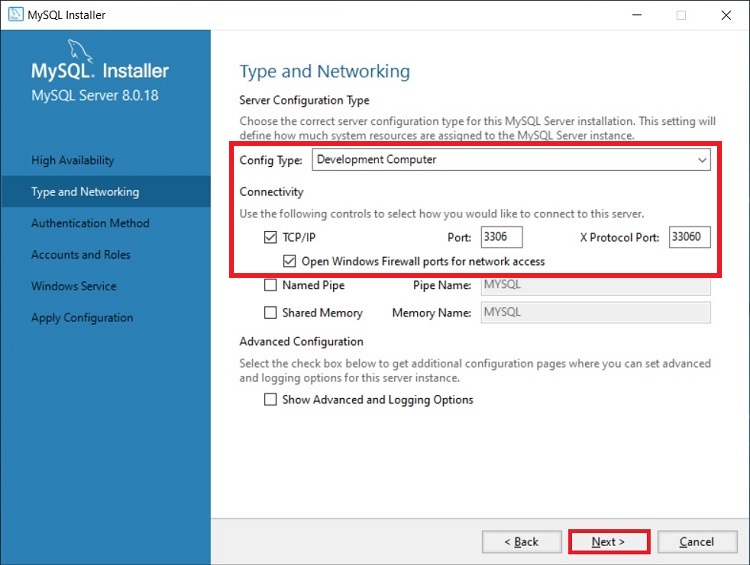
Строка подключения также формируется автоматически на основании результатов заполнения полей вкладки Реквизиты доступа и может быть дополнена при необходимости.
Дополнительные настройки подключения
В окне вкладки Дополнительные параметры для просмотра и настройки доступны следующие параметры подключения и работы с базой:
- Имя сервера индексирования в поле Сервер индексирования. Для использования сервера, отличного от установленного по умолчанию, введите нужный адрес сервера. Для проверки соединения с сервером нажмите кнопку проверки подключения справа от поля и дождитесь успешного завершения проверки ( (статус ). В случае возникновения ошибки соединения с сервером, убедитесь, что адрес сервера указан верно и служба сервера запущена.
- Полный путь к поисковому индексу в поле Поисковый индекс. Если необходимо изменить путь к папке индекса, введите нужный путь хранения индекса либо нажмите кнопку обзора и укажите на диске сервера требуемый путь, по которому будут сохраняться файлы поискового индекса.

- Часовой пояс источников данных. По умолчанию система использует часовой пояс Центрального сервера и автоматически учитывает сезонный перевод часов. Если часовые пояса сервера и сети источников данных отличаются, введите часовой пояс сети, данные из которой будут сохраняться в базу. В противном случае время перехвата данных, полученных в дневное время, будет искажено. Часовой пояс должен быть указан по Гринвичу (GMT) с учетом сезонного перевода часов, значение минут должно быть кратно 15. Например, часовой пояс источников данных, расположенных в Индии, указывается как +5:30.
Примечание.
Рекомендуется использовать отдельные базы для хранения данных перехвата сетей с различными часовыми поясами.
Внимание!
Если поле Часовой пояс заполнено, система не учитывает сезонный перевод часов автоматически. При очередном переводе часов скорректируйте значение часового пояса вручную.
- Автоматическое обновление индекса.
 По умолчанию индекс обновляется автоматически. Если требуется обновлять индекс вручную, установите переключатель в неактивное положение. Ручное обновление индекса производится в настройках статистики базы данных.
По умолчанию индекс обновляется автоматически. Если требуется обновлять индекс вручную, установите переключатель в неактивное положение. Ручное обновление индекса производится в настройках статистики базы данных. - Хранение текстовой информации в индексе. При отключении данной опции поиск по банкам цифровых отпечатков будет потреблять больше ресурсов и занимать больше времени.
- Индексация заголовков писем. По умолчанию опция отключена. Для эффективного контроля почтовой переписки пользователей требуется указать кокретное название полей, взятых из заголовков писем, через пробел или каждое название в новой строке. Для индексирования всех существующих полей достаточно указать символ *.
Данные, полученные в результате перехвата FTP-трафика, переписок в мессенджерах, контроля накопителей информации, облачных сервисов и сетевых ресурсов, помимо прочей информации могут содержать файлы большого размера. Для того, чтобы база данных работала быстро, рекомендуется сохранять перехваченные файлы на диск сервера или сетевого ресурса:
- На вкладке Дополнительные настройк и установите переключатель Хранение файлов на диске в активное положение.

- В поле Путь к папке введите путь к папке, в которую требуется сохранять все перехваченные файлы. Для выбора папки на диске сервера используйте кнопку обзора .
Примечание.
Если требуется сохранять файлы на диске сетевого ресурса, укажите сетевой путь к ресурсу.
- Убедитесь, что служба Центрального сервера запущена под учетной записью, которая имеет право доступа к указанной папке (подробнее см. п. Настройка параметров запуска сервисов).
- Для того, чтобы избежать снижения быстродействия файловой системы (возникающего в результате обработки большого числа файлов), рекомендуется сохранять файлы небольшого размера в базу данных. Для этого установите переключатель Сохранять файлы малого размера в БД в активное положение и укажите максимально допустимый размер файла. Файлы, размер которых не превышает заданное значение, будут сохраняться в базу данных. Файлы, размер которых больше заданного, будут сохраняться в указанную папку на диске компьютера.

- Для отключения процессов распознавания речи, текста или печатей в текущей базе данных воспользуйтесь соответствующими переключателями. Данный блок настроек не влияет на работу других существующих баз данных.
Примечание.
Данный блок настроек не активирует распознавание в текущей базе данных в ситуации, когда в настройках Центрального сервера распознавание отключено.
Особенности работы
При использовании MySQL в качестве хранилища данных в настройках параметров сервера MySQL необходимо указать следующие значения: max-allowed-packet = 1G и bulk_insert_buffer_size = 1G. В данном случае передача пакета данных размером более 1ГБ (до 4 ГБ) будет проводиться в несколько этапов, при этом за один оператор в базу данных будет передан фрагмент пакета размером 1ГБ. В противном случае, если соответствующие настройки не были заданы, перехваченная информация не будет помещена в хранилище данных на базе СУБД MySQL.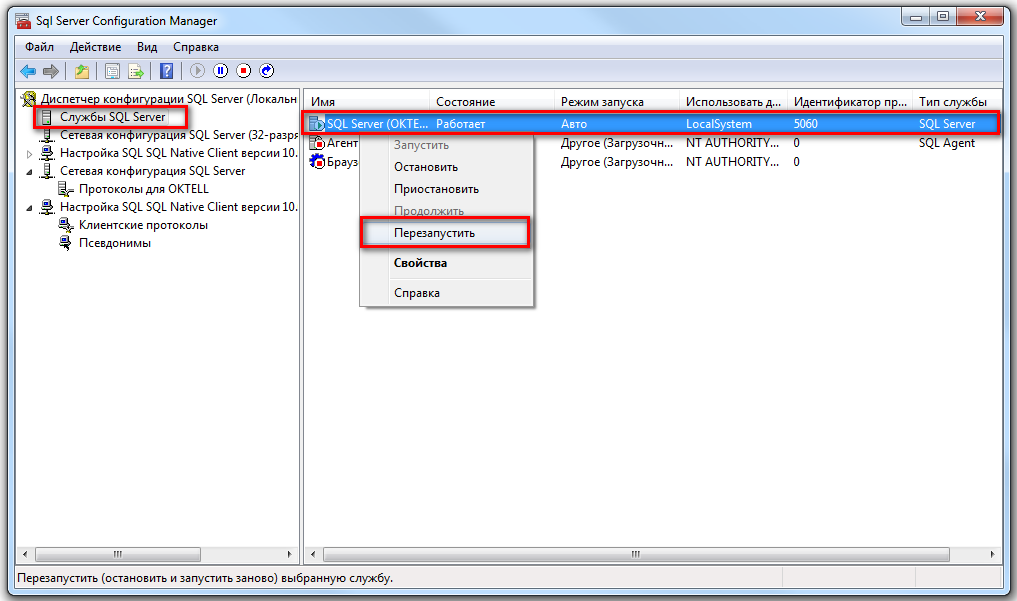
Установка и настройка MySQL для программного обеспечения Cloudera | 6.3.х
Чтобы прочитать эту документацию, вы должны включить JavaScript.
Чтобы использовать базу данных MySQL, выполните следующие действия. Информацию о совместимых версиях базы данных MySQL см. в разделе Требования к базе данных.
- Установка сервера MySQL
- Настройка и запуск сервера MySQL
- Установка драйвера MySQL JDBC
- Создание баз данных для программного обеспечения Cloudera
- Настройка базы данных Cloudera Manager
Установка сервера MySQL
Примечание:- Если у вас уже настроена база данных MySQL, вы можете перейти к разделу Настройка и запуск сервера MySQL, чтобы убедитесь, что ваши конфигурации MySQL соответствуют требованиям для Cloudera Manager.
- Для MySQL 5.6 и 5.7 необходимо установить пакет MySQL-shared-compat или MySQL-shared . Это необходимо для агента Cloudera Manager.
 установка пакета.
установка пакета. - Важно, чтобы каталог datadir , который по умолчанию называется /var/lib/mysql , находился в разделе с достаточным свободное место.
- Установка Cloudera Manager завершается сбоем, если в MySQL включена репликация на основе GTID.
- Для Cloudera Navigator убедитесь, что системная переменная сервера MySQL absolute_defaults_for_timestamp отключена (установлена на «0») во время установки и обновления. (MySQL 5.6.6 и выше).
- Установите базу данных MySQL.
ОС Команда РЭЛ MySQL больше не входит в состав RHEL. Вы должны загрузить репозиторий с сайта MySQL и установить его напрямую. Вы можете использовать следующие команды для установки MySQL. Для большего информацию, посетите веб-сайт MySQL.

wget http://repo.mysql.com/mysql-community-release-el7-5.noarch.rpm
sudo rpm -ivh mysql-community-release-el7-5.noarch.rpm
судо-юм обновление
sudo yum установить mysql-сервер
sudo systemctl запустить mysqld
СЛЕС sudo zypper установить mysql libmysqlclient_r17
Примечание. В некоторых системах SLES возникают ошибки при использовании предыдущей команды zypper install . Для получения дополнительной информации о решение этой проблемы см. в разделе базы знаний Novell, ошибка при запуске chkconfig.Убунту sudo apt-get установить mysql-сервер
Настройка и запуск сервера MySQL
Примечание. Если вы вносите изменения в существующую базу данных, обязательно остановите все службы, использующие эту базу данных, прежде чем продолжить.
Если вы вносите изменения в существующую базу данных, обязательно остановите все службы, использующие эту базу данных, прежде чем продолжить.- Остановите сервер MySQL, если он работает.
ОС Команда Совместимость с RHEL 7 sudo systemctl остановить mysqld
Совместимость с RHEL 6 служба sudo mysqld остановить
SLES, Убунту служба sudo mysql остановить
- Переместите старые файлы журнала InnoDB /var/lib/mysql/ib_logfile0 и /var/lib/mysql/ib_logfile1 из /var/lib/mysql/ в место резервного копирования.

- Определить расположение файла опций, мой.cnf ( /etc/my.cnf по умолчанию).
- Обновите файл my.cnf , чтобы он соответствовал следующим требованиям:
Вот файл опций с рекомендуемыми настройками Cloudera:
[mysqld] datadir=/var/lib/mysql сокет=/var/lib/mysql/mysql.sock изоляция транзакции = READ-COMMITTED # Отключение символических ссылок рекомендуется для предотвращения различных угроз безопасности; # для этого раскомментируйте эту строку: символические ссылки = 0 key_buffer_size = 32M max_allowed_packet = 16M thread_stack = 256 КБ thread_cache_size = 64 query_cache_limit = 8M query_cache_size = 64M query_cache_type = 1 max_connections = 550 #expire_logs_days = 10 #max_binlog_size = 100M #log_bin должен находиться на диске с достаточным количеством свободного места. #Замените '/var/lib/mysql/mysql_binary_log' на соответствующий путь для вашего #system и указать указанную папку пользователю mysql. log_bin=/var/lib/mysql/mysql_binary_log #В более поздних версиях MySQL, если вы включите двоичный журнал и не установите #a server_id, MySQL не запустится.
 server_id должен быть уникальным в пределах
#реплицирующаяся группа.
идентификатор_сервера=1
binlog_format = смешанный
read_buffer_size = 2M
read_rnd_buffer_size = 16M
sort_buffer_size = 8M
join_buffer_size = 8M
# Настройки InnoDB
innodb_file_per_table = 1
innodb_flush_log_at_trx_commit = 2
innodb_log_buffer_size = 64M
innodb_buffer_pool_size = 4G
innodb_thread_concurrency = 8
innodb_flush_method = O_DIRECT
innodb_log_file_size = 512M
[mysqld_safe]
лог-ошибка=/var/log/mysqld.log
pid-файл=/var/run/mysqld/mysqld.pid
sql_mode=STRICT_ALL_TABLES
server_id должен быть уникальным в пределах
#реплицирующаяся группа.
идентификатор_сервера=1
binlog_format = смешанный
read_buffer_size = 2M
read_rnd_buffer_size = 16M
sort_buffer_size = 8M
join_buffer_size = 8M
# Настройки InnoDB
innodb_file_per_table = 1
innodb_flush_log_at_trx_commit = 2
innodb_log_buffer_size = 64M
innodb_buffer_pool_size = 4G
innodb_thread_concurrency = 8
innodb_flush_method = O_DIRECT
innodb_log_file_size = 512M
[mysqld_safe]
лог-ошибка=/var/log/mysqld.log
pid-файл=/var/run/mysqld/mysqld.pid
sql_mode=STRICT_ALL_TABLES - Если AppArmor работает на хосте, где установлен MySQL, вам может потребоваться настроить AppArmor, чтобы разрешить MySQL запись в двоичный файл.
- Убедитесь, что сервер MySQL запускается при загрузке:
ОС Команда Совместимость с RHEL 7 sudo systemctl включить mysqld
Совместимость с RHEL 6 судо chkconfig mysqld на
СЛЕС судо chkconfig --добавить mysql
Убунту судо chkconfig mysql на
Примечание. chkconfig может быть недоступен в последних выпусках Ubuntu. Возможно, вам потребуется использовать Upstart для настройки MySQL на
автоматически запускаться при загрузке системы. Для получения дополнительной информации см. документацию Ubuntu или Upstart.
Кулинарная книга.
chkconfig может быть недоступен в последних выпусках Ubuntu. Возможно, вам потребуется использовать Upstart для настройки MySQL на
автоматически запускаться при загрузке системы. Для получения дополнительной информации см. документацию Ubuntu или Upstart.
Кулинарная книга. - Запустите сервер MySQL:
ОС Команда Совместимость с RHEL 7 sudo systemctl запустить mysqld
Совместимость с RHEL 6 запуск службы sudo mysqld
SLES, Убунту запуск службы sudo mysql
- Запустите /usr/bin/mysql_secure_installation , чтобы установить пароль root для MySQL и другие параметры безопасности.
 В новой установке пароль root пуст. Нажмите клавишу Enter , когда вам будет предложено ввести пароль root. Для остальных запросов введите ответы, перечисленные ниже.
в жирным шрифтом :
В новой установке пароль root пуст. Нажмите клавишу Enter , когда вам будет предложено ввести пароль root. Для остальных запросов введите ответы, перечисленные ниже.
в жирным шрифтом :судо /usr/bin/mysql_secure_installation
[...] Введите текущий пароль для root (введите, если нет): ОК, пароль успешно использован, идем дальше... [...] Установить пароль root? [Да/нет] Да Новый пароль: Повторно введите новый пароль: Удалить анонимных пользователей? [Да/нет] Да [...] Запретить удаленный вход в систему root? [Да/нет] Н [...] Удалить тестовую базу данных и доступ к ней [Да/нет] Да [...] Перезагрузить таблицы привилегий сейчас? [Да/нет] Да Все сделано!
Установка драйвера MySQL JDBC
Установите драйвер JDBC на хост Cloudera Manager Server, а также на любые другие хосты, на которых запущены службы, требующие доступа к базе данных. Для большего
информацию о программном обеспечении Cloudera, использующем базы данных, см. в разделе Необходимые базы данных.
Для большего
информацию о программном обеспечении Cloudera, использующем базы данных, см. в разделе Необходимые базы данных.
Cloudera рекомендует консолидировать все роли, которым требуются базы данных на ограниченном количестве хостов, и установить драйвер на этих хостах. Размещение всех таких ролей на одних и тех же хостах рекомендуется, но не обязательно. Убедитесь, что драйвер JDBC установлен на каждом хосте, выполняющем роли, которые обращаются к базе данных.
Примечание. Cloudera рекомендует использовать только драйвер JDBC версии 5.1.| ОС | Команда |
|---|---|
| РЕЛ | Важно: Использование команды yum install для установки пакета драйверов MySQL перед установкой JDK устанавливает
OpenJDK, а затем использует команду Linux альтернативы , чтобы установить системный JDK как OpenJDK. Если вы собираетесь использовать Oracle JDK, убедитесь, что он установлен перед установкой драйвера MySQL с помощью yum install . Если вы хотите использовать OpenJDK, вы можете установить драйвер, используя ням . Если вы собираетесь использовать Oracle JDK, убедитесь, что он установлен перед установкой драйвера MySQL с помощью yum install . Если вы хотите использовать OpenJDK, вы можете установить драйвер, используя ням .В качестве альтернативы используйте следующую процедуру для установки драйвера вручную.
|
| СЛЕС | sudo zypper установить mysql-connector-java |
| Ubuntu или Debian | sudo apt-get установить libmysql-java |
Создание баз данных для программного обеспечения Cloudera
Создайте базы данных и учетные записи служб для компонентов, которым требуются базы данных:
- Сервер диспетчера Cloudera
- ролей службы управления Cloudera:
- Монитор активности (при использовании службы MapReduce в кластере CDH 5)
- Диспетчер отчетов
- оттенок
- Каждое хранилище метаданных Hive
- Сторожевой сервер
- Сервер аудита Cloudera Navigator
- Сервер метаданных Cloudera Navigator
- Узи
- Войдите в систему как пользователь root или другой пользователь с правами на создание базы данных и предоставление прав:
mysql -u корень -p
Введите пароль:
- Создайте базы данных для каждой службы, развернутой в кластере, с помощью следующих команд.
 Вы можете использовать любое значение для
Вы можете использовать любое значение для Настройте все базы данных на использование набора символов utf8 .
Включайте набор символов для каждой базы данных при выполнении инструкций CREATE DATABASE , описанных ниже.
СОЗДАТЬ БАЗУ ДАННЫХ <база данных> НАБОР СИМВОЛОВ ПО УМОЛЧАНИЮ utf8 ПОДБОРКА ПО УМОЛЧАНИЮ utf8_general_ci;
Query OK, затронута 1 строка (0,00 с)
GRANT ALL ON
Query OK, затронуто 0 строк (0,00 с)
Базы данных для программного обеспечения Cloudera Служба База данных Пользователь Сервер Cloudera Manager см см Монитор активности амон амон Диспетчер отчетов рман рман Оттенок оттенок оттенок Сервер хранилища метаданных Hive хранилище метаданных улей Сторожевой сервер часовой часовой Сервер аудита Cloudera Navigator навигация навигация Сервер метаданных Cloudera Navigator навмс навмс Узи узи узи - Подтвердите, что вы создали все базы данных:
ПОКАЗАТЬ БАЗЫ ДАННЫХ;
Вы также можете подтвердить предоставление привилегий данному пользователю, выполнив:
ПОКАЗАТЬ ГРАНТЫ ДЛЯ '
- Запишите введенные вами значения имен баз данных, имен пользователей и паролей.
 Эта информация требуется мастеру установки Cloudera Manager для правильного подключения к этим
базы данных.
Эта информация требуется мастеру установки Cloudera Manager для правильного подключения к этим
базы данных.
Настройка базы данных Cloudera Manager
После выполнения приведенных выше инструкций по установке и настройке баз данных MySQL для программного обеспечения Cloudera перейдите к шагу 5. Настройка База данных Cloudera Manager для настройки базы данных для Cloudera Manager.
Руководство по установке MySQL | Блог Full-Stack
01 июля 2022 г.Disponible en español
MySQL — это удобная для разработчиков система управления реляционными базами данных с открытым исходным кодом. Надежная и легко масштабируемая, MySQL обеспечивает серверную часть многих популярных социальных, потоковых и служебных веб-приложений.
Чтобы установить MySQL на свой компьютер, следуйте инструкциям для вашей операционной системы.
Установка сервера MySQL на Windows
Чтобы установить сервер MySQL на компьютер Windows, посетите страницу загрузки сообщества MySQL. В раскрывающемся меню «Выбрать операционную систему» выберите Microsoft Windows, как показано на следующем рисунке:
В раскрывающемся меню «Выбрать операционную систему» выберите Microsoft Windows, как показано на следующем рисунке:
.
Рядом с «Windows (x86, 32 и 64-разрядная версия), MSI установщика MySQL» выберите «Перейти на страницу загрузки». На следующей странице найдите вариант «Windows (x86, 32-разрядная версия), MSI Installer» с меньшим размером файла и нажмите кнопку «Загрузить». Это должно выглядеть как на следующем изображении:
При появлении запроса о регистрации бесплатной учетной записи Oracle Web на следующей странице выберите «Нет, спасибо, просто начните загрузку», как показано на следующем рисунке:
Перейдите в папку, в которую был загружен файл, и дважды щелкните ее, чтобы запустить программу установки. Если появится запрос на обновление, выберите Да. Когда вы дойдете до страницы с надписью «Выбор типа установки», убедитесь, что выбран вариант «Только сервер», и нажмите «Далее»:
.
На следующем экране, озаглавленном «Загрузка», вы увидите свой продукт в списке (там должно быть написано «MySQL Server», за которым следует номер версии).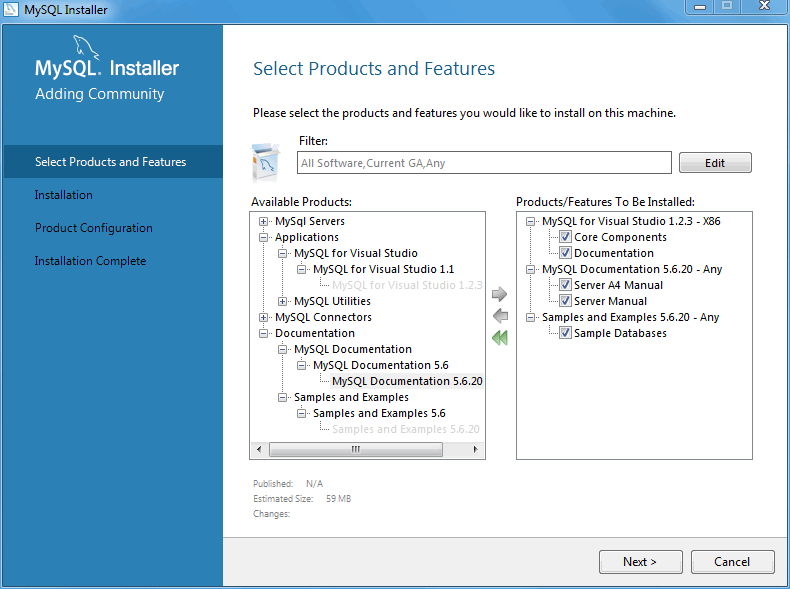 Нажмите «Выполнить», чтобы начать процесс установки, как показано на следующем изображении:
Нажмите «Выполнить», чтобы начать процесс установки, как показано на следующем изображении:
.
После того, как вы нажмете «Выполнить», статус будет указан как «Загружено». Нажмите «Далее», как показано на следующем рисунке:
.
Теперь сервер MySQL готов к установке. Нажмите «Выполнить», чтобы начать установку, как показано на следующем рисунке:
После того, как состояние установки отобразится как «Завершено», нажмите «Далее», как показано на следующем рисунке:
Затем нажмите «Готово» на следующей странице, где должно быть указано «Установка завершена», как показано на следующем рисунке:
На этом этапе программа установки должна закрыться самостоятельно. Снова откройте его и щелкните ссылку «Перенастроить» в разделе «Быстрое действие», как показано на следующем рисунке:
.
На экране «Тип и сеть» ничего не меняйте и нажмите «Далее».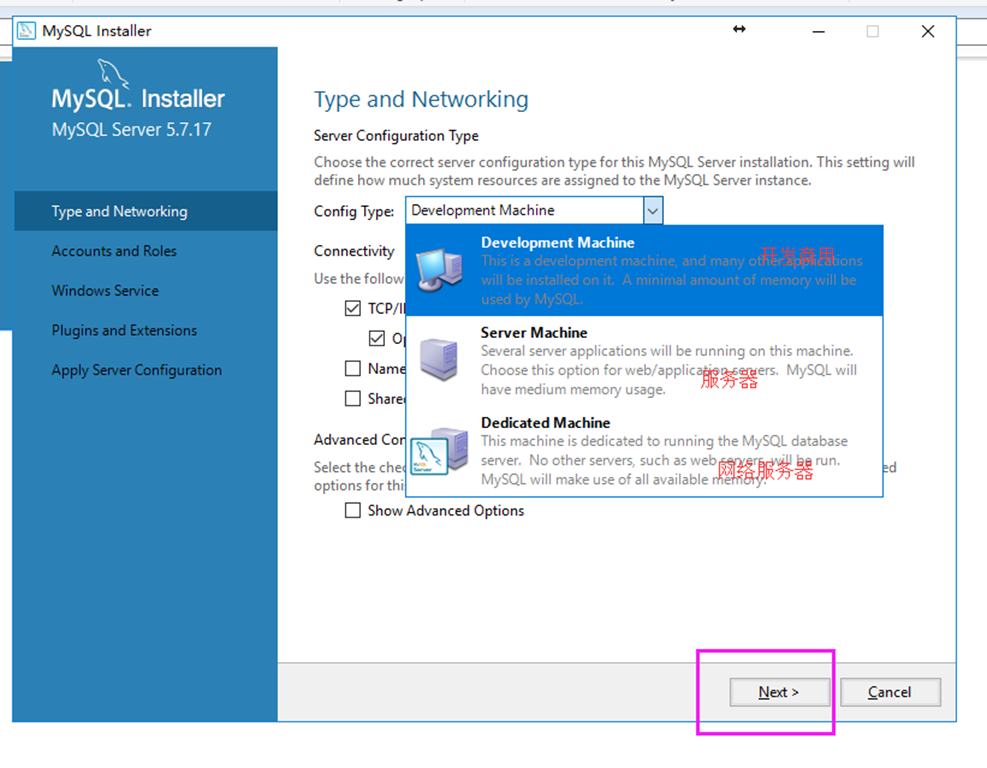
Важно На экране «Метод аутентификации» выберите «Использовать устаревший метод аутентификации (сохранить совместимость с MySQL 5.x)» и нажмите «Далее», как показано на следующем рисунке:
На следующем экране «Учетные записи и роли» вам потребуется ввести надежный пароль в поле «Пароль корневой учетной записи» в верхней части экрана. Обязательно введите уникальный пароль, который вы никогда раньше не использовали. Затем повторите свой пароль root в следующем поле, как показано на следующем изображении:
Внимание! Не забудьте пароль! Чрезвычайно важно, чтобы вы следили за своим корневым паролем для MySQL, так как его трудно сбросить. Запишите его в легкодоступном месте или добавьте в менеджер паролей, чтобы обеспечить его безопасность.
После того, как вы дважды введете свой пароль и убедитесь, что вы сохранили его где-нибудь, где вы можете его найти, нажмите «Далее».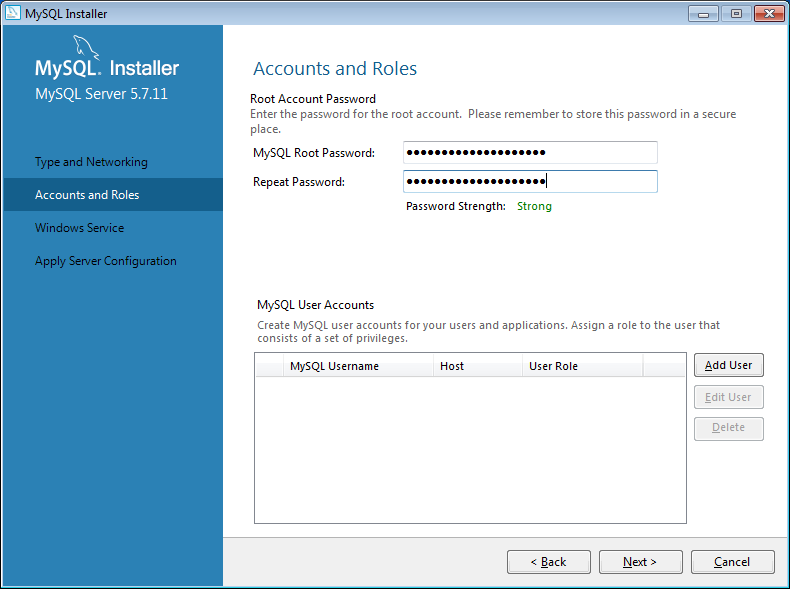
На следующем экране Windows Service ничего не меняйте и нажмите Next. На экране «Применить конфигурацию» нажмите «Выполнить», чтобы применить изменения, как показано на следующем рисунке:
После завершения настройки нажмите Готово.
Примечание Если у вас возникли проблемы с установщиком MSI для Windows (x86, 32-разрядная версия) с НАИМЕНЬШИМ размером файла, вернитесь назад и загрузите БОЛЬШОЙ размер, выполнив те же действия.
Теперь вам нужно добавить PATH к установке MySQL в переменные окружения.
Добавьте ПУТЬ MySQL к переменным среды
Сначала вам нужно скопировать ПУТЬ к MySQL в буфер обмена. Откройте любую папку на своем компьютере и выберите «Этот компьютер» на левой панели навигации, как показано на следующем рисунке:
Затем дважды щелкните диск C: , как показано на следующем рисунке:
Дважды щелкните папку Program files , затем дважды щелкните папку MySQL .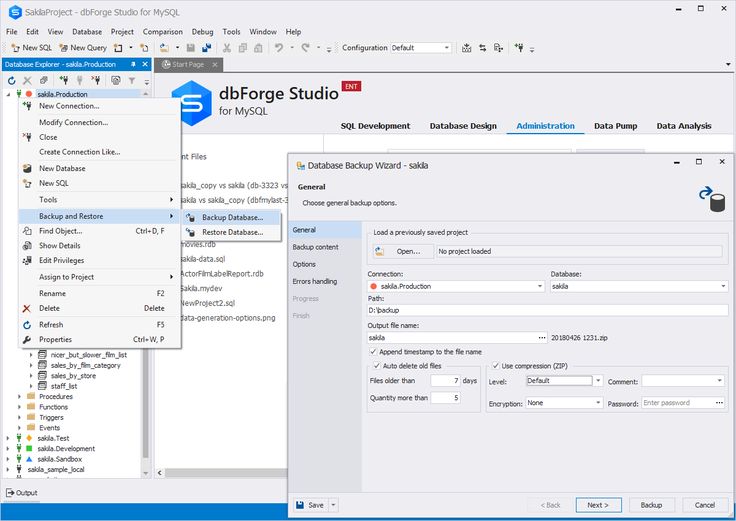
Примечание В зависимости от версии Windows на вашем компьютере MySQL может находиться в папке
Program files (x86).
Дважды щелкните папку MySQL Server 8.0 и, наконец, дважды щелкните папку 9Папка 0643 бин . Ваш экран должен выглядеть следующим образом:
Щелкните правой кнопкой мыши адрес в верхней части экрана и выберите «Копировать адрес как текст», как показано на следующем рисунке:
Теперь, когда вы скопировали ПУТЬ в буфер обмена, нажмите клавишу Windows на клавиатуре и выполните поиск «Редактировать системные переменные среды». Как только он появится на экране поиска, нажмите на него, как показано на следующем изображении:
Затем вам будет предложено открыть экран «Свойства системы». Перейдите на вкладку «Дополнительно» и выберите «Переменные среды…», как показано на следующем рисунке:
На экране «Переменные среды» в разделе «Пользовательские переменные для <пользователя>» (где <пользователь> — ваше имя пользователя на этом компьютере) щелкните «Путь», а затем нажмите кнопку «Изменить. ..» в верхней части окна. экран. Должно получиться следующее изображение:
..» в верхней части окна. экран. Должно получиться следующее изображение:
В окне «Редактировать переменную среды» выберите «Создать», как показано на следующем рисунке:
Ваш курсор появится в новой строке внизу переменных. Вставьте свой PATH в это поле и нажмите OK. Ваш экран должен выглядеть следующим образом:
После добавления PATH полностью перезапустите Git Bash. Вы можете проверить правильность установки, введя в Git Bash следующее:
mysql -V
ПУТЬ, за которым следует номер версии MySQL, должен быть напечатан на экране. После того, как вы убедитесь, что сервер MySQL установлен правильно, вы можете перейти к настройке MySQL Shell.
Оболочка MySQL в Windows
Важно Для использования команд MySQL необходимо использовать оболочку MySQL. Вы не сможете получить доступ к этой оболочке через терминал Git Bash — вам нужно будет использовать командную строку Windows.
Чтобы открыть MySQL Shell, одновременно нажмите клавишу Windows и клавишу R. Это вызовет диалоговое окно под названием «Выполнить». Введите «cmd» в поле ввода и нажмите «ОК», как показано на следующем изображении:
Откроется командная строка Windows, которая будет выглядеть примерно так:
Отсюда вы сможете использовать команду cd для перехода в каталог, в котором вы работаете. Например, следующая команда переместит вас в каталог с образцом папки:
cd Desktop/sample-folder
Вы увидите примерно следующее изображение:
Оказавшись там, вам нужно будет войти в MySQL Shell. Для этого введите следующую команду в командной строке Windows:
mysql -u root -p
Это сообщает MySQL Shell, что вы хотите войти в систему с пользователем root ( -u ). Синтаксис -p означает «пароль». После ввода этой команды вам будет предложено ввести пароль root, который вы создали при установке MySQL, как показано на следующем рисунке:
.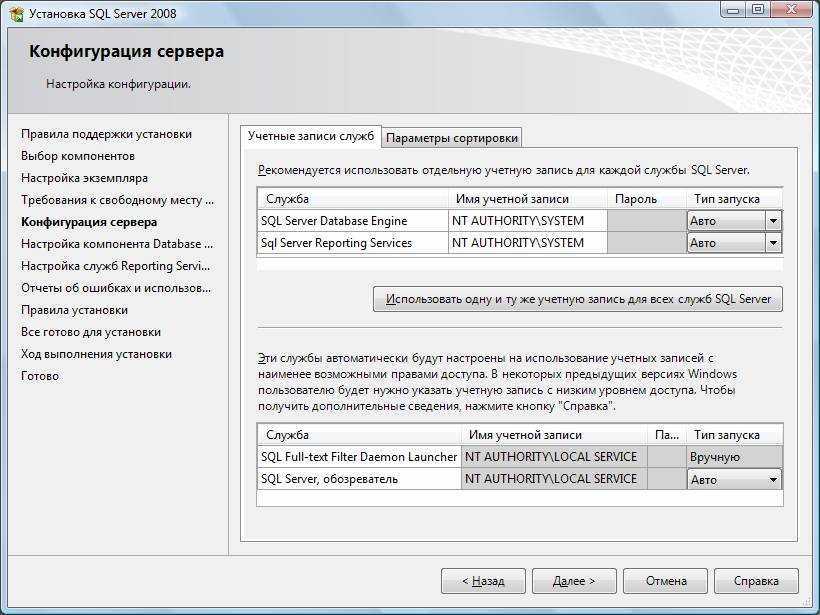
Введите пароль и нажмите клавишу Enter. Вы войдете в MySQL Shell, как показано на следующем рисунке:
Отсюда вы сможете вводить команды MySQL. Вам не нужно делать это сейчас, но вы можете вернуться к этим инструкциям по мере работы с этим модулем.
Введите команду quit; для выхода из оболочки MySQL.
Глубокое погружение Вы также можете получить доступ к MySQL Shell непосредственно в VS Code! В зависимости от того, как вы настроили Git Bash, этот параметр уже может быть вам доступен. Выберите «Терминал» в меню в верхней части экрана и выберите «Новый терминал» в раскрывающемся меню, как показано на следующем рисунке:
Если в нижней части экрана появится терминал с выбранным «cmd», «powershell» или «bash», вы готовы к работе. Вы можете щелкнуть это раскрывающееся меню, чтобы выбрать встроенный терминал по вашему выбору. См. пример на следующем изображении:
Если вы не можете получить доступ к встроенному терминалу, но хотите это сделать, см.
документацию по VS Code для встроенного терминала.
Установить сервер MySQL на macOS
Выберите только один из следующих вариантов, но не оба:
Способ 1. Установка MySQL из диспетчера пакетов Homebrew
Один из способов установки MySQL Server на macOS — через диспетчер пакетов Homebrew. Это позволит вам установить MySQL Server из командной строки.
После установки Homebrew вы можете установить MySQL Server с помощью следующей команды:
brew install mysql
Сервер настроен без пароля root по умолчанию. Подключиться к нему можно с помощью следующей команды:
mysql -uroot
Важно: (Необязательно) Вы должны изменить пароль root после установки MySQL Server. Вы можете сделать это с помощью следующей команды:
mysql_secure_installation
Способ 2. Установите MySQL с веб-сайта MySQL
Другой способ установить сервер MySQL на macOS — загрузить его со страницы загрузки сообщества MySQL. Выберите macOS в раскрывающемся меню, а затем прокрутите вниз, чтобы найти версию DMG Archive установщика сервера MySQL, которая должна быть первой в списке. Он будет помечен как «macOS 10.xx (x86, ARM, 64-разрядная версия), DMG Archive», где «xx» — это комбинация цифр, как показано на следующем рисунке:
Выберите macOS в раскрывающемся меню, а затем прокрутите вниз, чтобы найти версию DMG Archive установщика сервера MySQL, которая должна быть первой в списке. Он будет помечен как «macOS 10.xx (x86, ARM, 64-разрядная версия), DMG Archive», где «xx» — это комбинация цифр, как показано на следующем рисунке:
Примечание: Номер версии MySQL Community Server может отличаться от того, что показано на следующих изображениях.
Нажмите Загрузить.
На следующей странице выберите «Нет, спасибо, просто начните загрузку», как показано на следующем изображении:
Откройте файл DMG после его загрузки и выполните процесс установки.
Примечание Если вы видите сообщение о том, что программа установки не может проверить файл на наличие вредоносных программ, попробуйте щелкнуть правой кнопкой мыши и выбрать Открыть.
Нажмите «Продолжить», чтобы перейти к экрану лицензионного соглашения на программное обеспечение.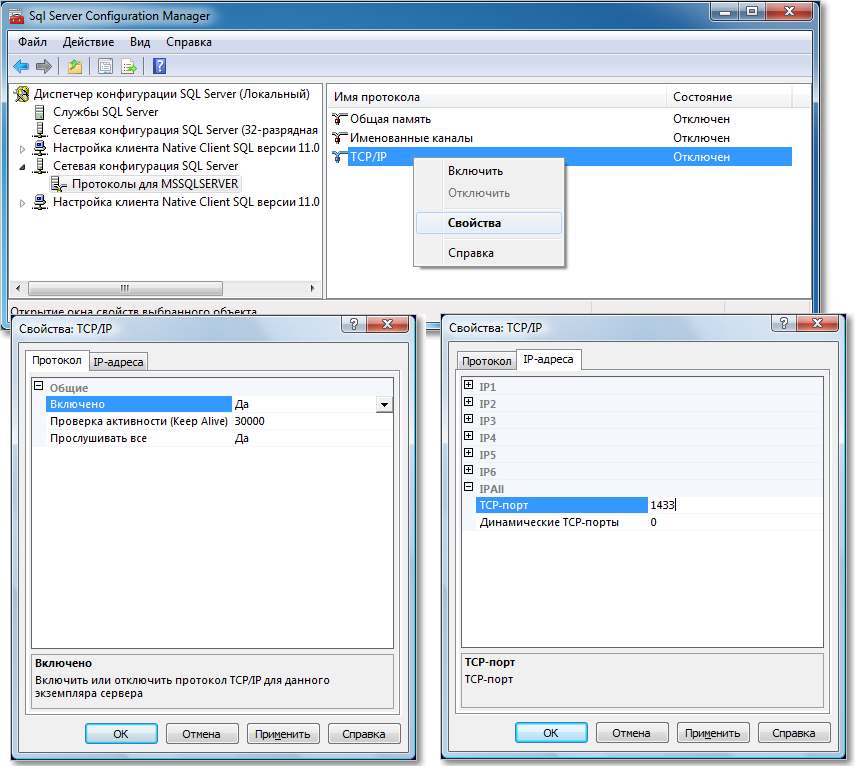 Нажмите «Продолжить» еще раз на этом экране, затем выберите «Согласен», как показано на следующем рисунке:
Нажмите «Продолжить» еще раз на этом экране, затем выберите «Согласен», как показано на следующем рисунке:
.
Нажмите «Установить» и введите свой пароль, чтобы продолжить установку.
Важно На экране «Настройка MySQL» обязательно выберите «Использовать устаревшее шифрование паролей» и нажмите «Далее», как показано на следующем рисунке:
Теперь создайте пароль root.
Внимание! Не забудьте этот пароль! Чрезвычайно важно, чтобы вы следили за своим корневым паролем для MySQL, так как его трудно сбросить. Запишите его в легкодоступном месте или добавьте в менеджер паролей.
Введите пароль root на следующем экране. После ввода пароля и проверки того, что вы сохранили его где-то, где вы можете его найти, нажмите «Готово», как показано на следующем рисунке:
.
Вы можете проверить правильность установки, зайдя в Системные настройки и убедившись, что значок MySQL отображается внизу.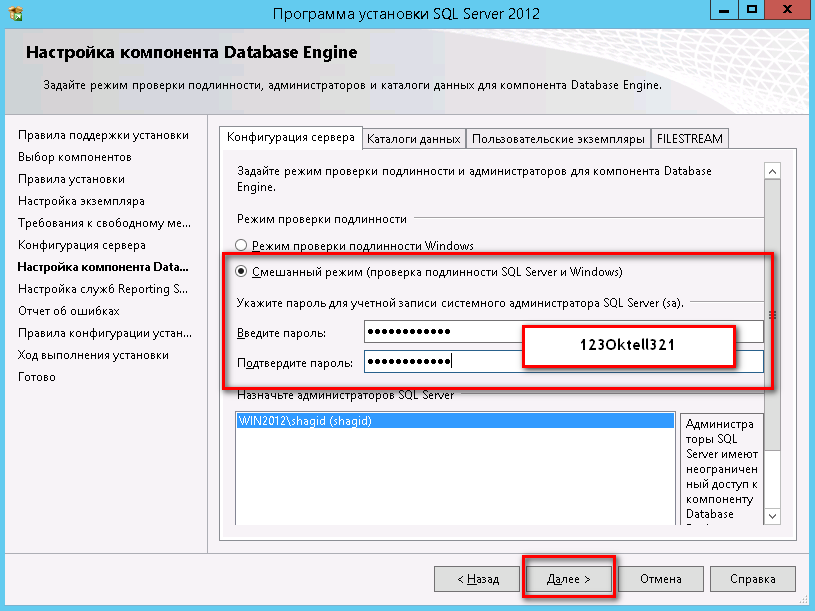 Вы увидите примерно следующее изображение:
Вы увидите примерно следующее изображение:
Примечание Вы можете запустить или остановить свой сервер MySQL, щелкнув значок MySQL в Системных настройках. Это вызовет графический интерфейс, который вы можете настроить для автоматического запуска сервера MySQL при включении компьютера, как показано на следующем рисунке:
Вам может потребоваться перезагрузить компьютер, чтобы изменить эти настройки в Системных настройках.
Убедившись, что сервер MySQL установлен правильно, переходите к настройке MySQL Shell.
MySQL Shell на macOS
Вы можете использовать MySQL Shell, просто открыв новый терминал и войдя в MySQL Shell. Прежде чем вы сможете это сделать, вам может потребоваться запустить сервер MySQL, выполнив следующие действия:
Перейдите в Системные настройки и щелкните значок MySQL.
Нажмите «Запустить сервер MySQL».
Откройте терминал и используйте команду cd , чтобы перейти в каталог, в котором вы будете работать, например, в одну из папок вашего проекта. Оказавшись в каталоге, введите следующую команду, чтобы инициализировать приглашение командной строки MySQL:
Оказавшись в каталоге, введите следующую команду, чтобы инициализировать приглашение командной строки MySQL:
mysql -u root -p
Это сообщает MySQL Shell, что вы хотите войти в систему с пользователем root ( -u ). Синтаксис -p означает «пароль». После того, как вы введете эту команду, вам будет предложено ввести пароль root, который вы создали при установке MySQL. Введите свой пароль и нажмите клавишу Enter. Вы войдете в MySQL Shell, как показано на следующем рисунке:
Отсюда вы сможете вводить команды MySQL. Вам не нужно делать это сейчас, но вы можете вернуться к этим инструкциям по мере работы с этим модулем.
Введите команду quit; для выхода из оболочки MySQL.
Примечание Некоторые пользователи macOS могут получить сообщение об ошибке «Команда не найдена». В этом случае нам потребуется создать файл
.zshrcв вашем домашнем каталоге и добавить в него командуmysql.Для этого выполните следующую команду:
echo 'export PATH="/usr/local/mysql/bin:$PATH"' >> ~/.zshrc
Когда вы закончите, перезапустите терминал для эта строка вступит в силу. Затем вы можете попробовать снова инициализировать MySQL Shell с помощью следующей команды:
mysql -u root -p
Эта страница была обновлена 3 месяца назад
Категория: mysql
Теги: mysql, сервер mysql, установка windows, установка mac, установка, руководство, sql, базы данных,
Все сообщения
- Развертывание с помощью Heroku и MongoDB Atlas
- Ресурсы API
- Руководство по установке MySQL
- Руководство по развертыванию Heroku
- Справочное руководство по MySQL
- Как установить MongoDB
- HTML-шпаргалка
- Как использовать ключи API
- Руководство по отправке видео
- Использование игровой площадки GraphQL в приложении MERN
- Начало работы с Git
- Развертывание с помощью Heroku и MySQL
- Как установить NodeJS
- Настройка MongoDB Atlas
- Из чего состоит проект веб-разработки?
- Мышление роста на всю жизнь
- Ресурсы для разработчиков
- Веб-грамотность
- Введение в структуру и организацию компьютера
- Расширенные навыки работы с компьютером
- Введение в навыки работы с компьютером
Настройка подключения к серверу MySQL
В следующей статье используются параметры, доступные начиная с редакции Enterprise тип проекта.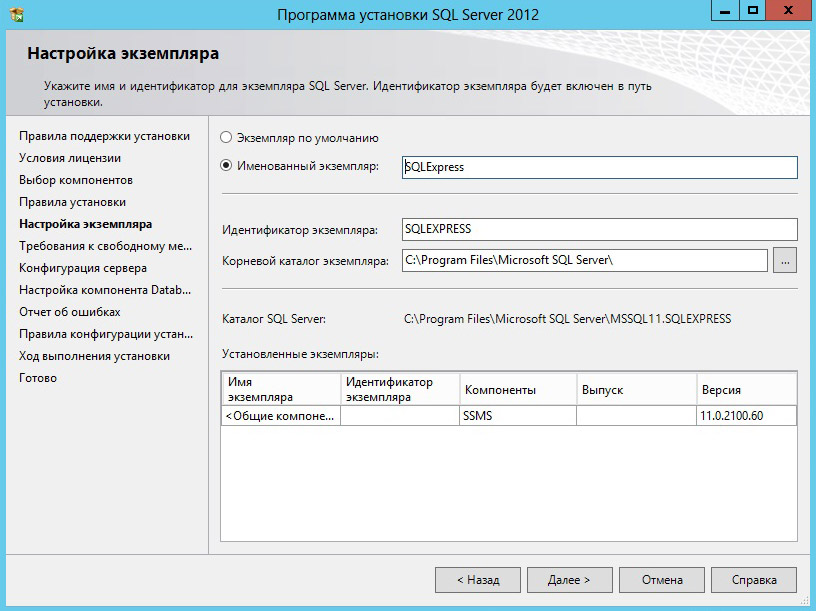
В следующем руководстве используется предустановленный диалог SQLConnectionDlg. и все настройки будут собраны и предоставлены установщику во время установки процесс. Будут использоваться общедоступные свойства чтобы это произошло.
- 1. Создать проект
- 2. Диалоговое окно добавления соединения SQL
- 3. Установить драйвер MySQL ODBC
- 4. Создать соединение SQL
- 5. Протестировать пакет установки
- 6. См. также 7 1 90 Создайте проект
Запустите расширенный установщик, выберите Enterprise и нажмите кнопку [ Создать проект ] кнопка.
2. Диалог добавления подключения SQL
Навигация на страницу диалогов и выберите диалоговое окно FolderDlg. Выберите опцию «Добавить диалог» на панели инструментов или Опция контекстного меню «Добавить диалог…».
Add Dialog, диалоговое окно для добавления
появится диалоговое окно.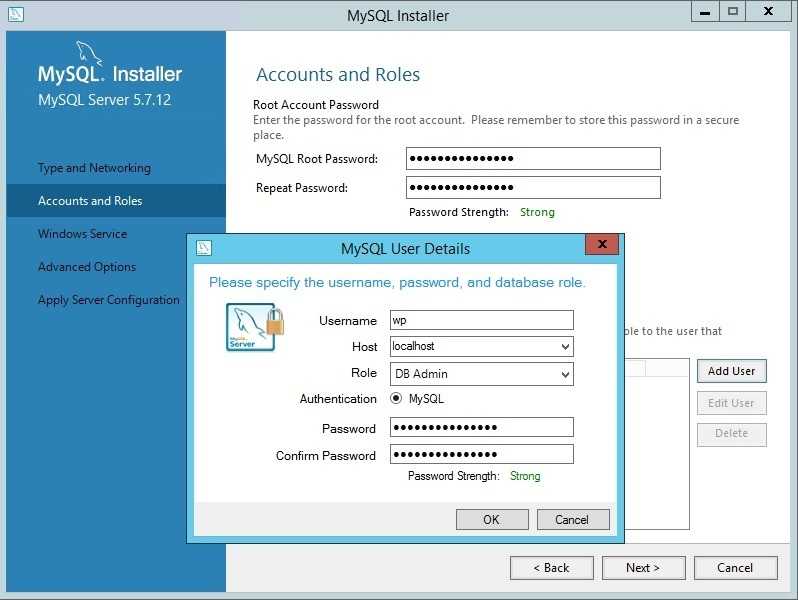 Выберите SQLConnectionDlg из списка и
нажмите «ОК». Новый диалог будет добавлен в цепочку после диалоговое окно FolderDlg.
Выберите SQLConnectionDlg из списка и
нажмите «ОК». Новый диалог будет добавлен в цепочку после диалоговое окно FolderDlg.
Диалоговое окно SQLConnectionDlg представит вам «Ресурс ODBC» параметр управления статическим текстом, выберите его, а затем найдите Панель свойств расположена справа. Из там установите для атрибута Visible значение ЛОЖЬ.
Повторите ту же процедуру для элемента управления полем редактирования, связанного с «ODBC Ресурс» .
3. Установите драйвер MySQL ODBC
Для подключения к серверу MySQL требуется подходящий драйвер ODBC. Драйвер MySQL ODBC уже установлен на рабочей станции разработчика для нашего руководства. статья.
Драйвер MySQL ODBC можно бесплатно загрузить с сайта MySQL. веб-сайт в качестве установщика или пакетов исходных файлов.
После загрузки драйвера MySQL ODBC его можно установить в качестве обязательного пакета.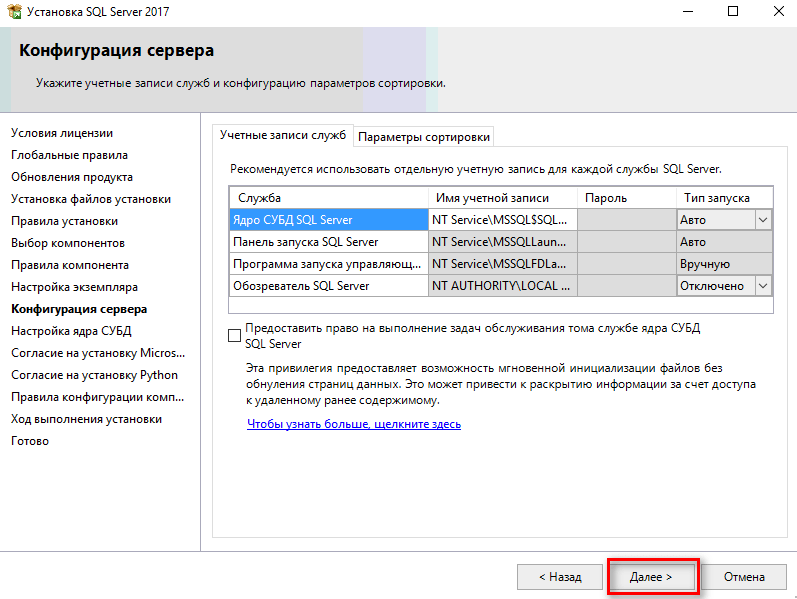 Благодаря этому установщик
определить, установлен ли уже драйвер ODBC на целевом компьютере, и если нет,
установит его.
Благодаря этому установщик
определить, установлен ли уже драйвер ODBC на целевом компьютере, и если нет,
установит его.
Если исходные файлы были загружены, драйвер может быть установлен этим пакет с помощью страницы ODBC. Для получения информации об установке драйвера ODBC см. Настройка ODBC Раздел драйвера из нашего руководства.
4. Создайте соединение SQL
На странице баз данных SQL сервер базы данных найдите панель инструментов или контекстное меню и из выберите «Новое соединение SQL -> Предопределенное соединение SQL».
Это изменит тип установки на «Только для каждой машины».
Теперь вы можете переименовать соединение в понятное имя. Использование «SQL-соединения» панели свойств с правой стороны, напишите следующие настройки:
| Parameter name | Value | |
|---|---|---|
| Connection Type | MySQL Server | |
| Connection Mode | ODBC Driver | |
| ODBC Driver | MySQL ODBC 5.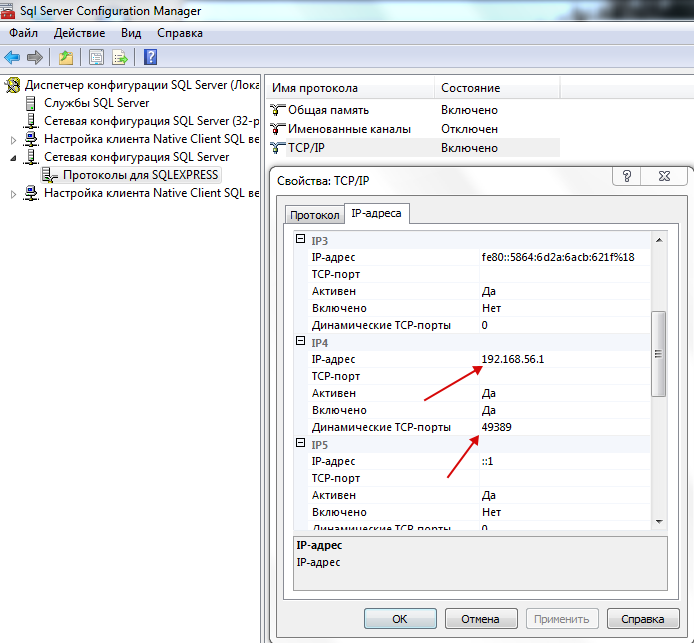 1 Driver (or the one installed на машине) 1 Driver (or the one installed на машине) | |
| Сервер | [SERVER_PROP] | |
| Порт | [PORT_PROP] | 61611055 Username[USERNAME_PROP] |
| Use a property to set password | [PASSWORD_PROP] | |
| Database | [DATABASE_PROP] |
Since we are going to use this соединение с сервером MySQL мы не будем использовать свойство для установки параметра «Драйвер ODBC», и мы будем жестко кодировать его вместо.
Добавить все необходимое ресурсы, такие как файлы и папки, в проект, сборка и запуск.
5. Протестируйте установочный пакет
Прежде чем распространять программное обеспечение среди клиентов, убедитесь, что оно подключается к Сервер MySQL успешно.
Статья Test SQL Connection How To показывает
шаги, необходимые для проверки соединения SQL.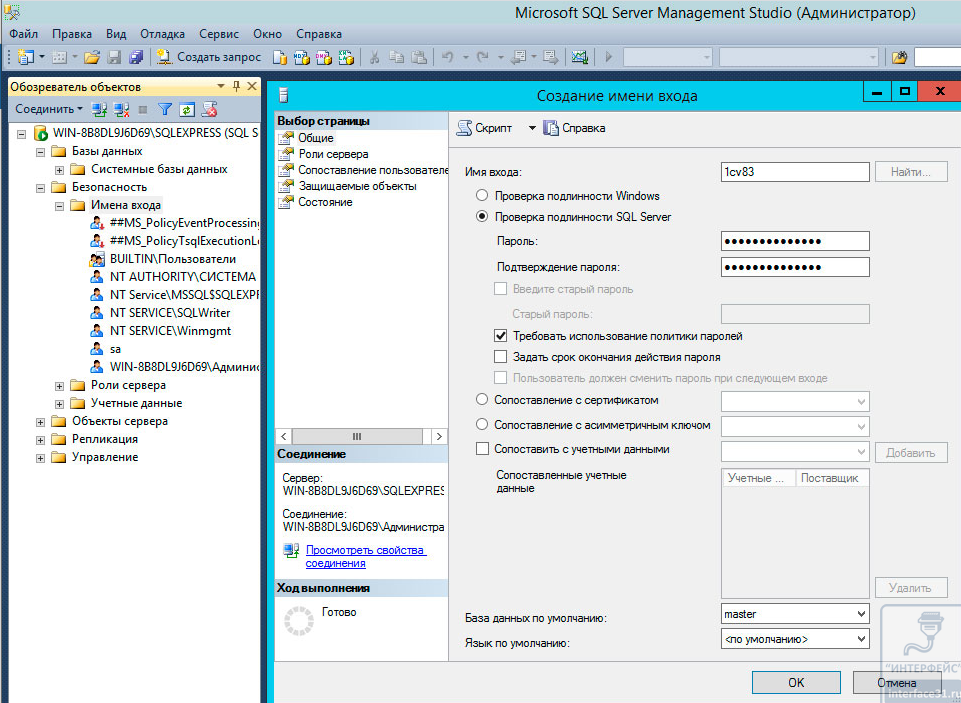


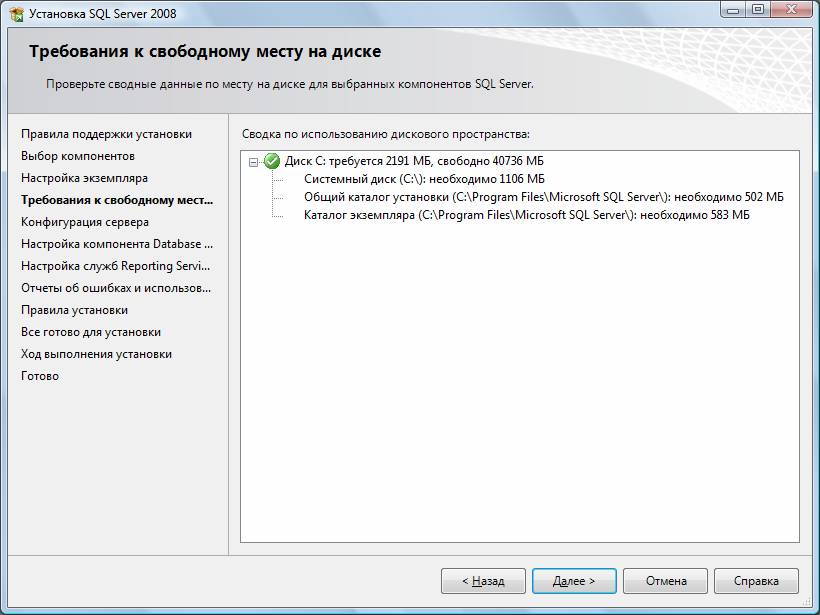 Затем сгенерируйте пароль. Если вы хотите, чтобы база была доступна с любого адреса, оставьте значение ‘
Затем сгенерируйте пароль. Если вы хотите, чтобы база была доступна с любого адреса, оставьте значение ‘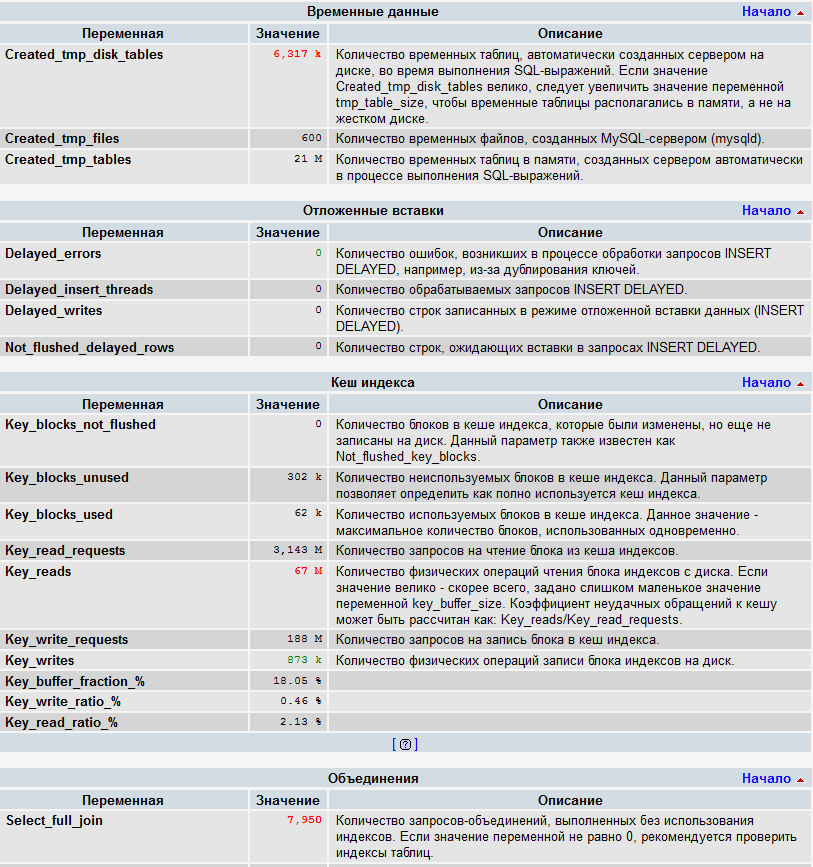
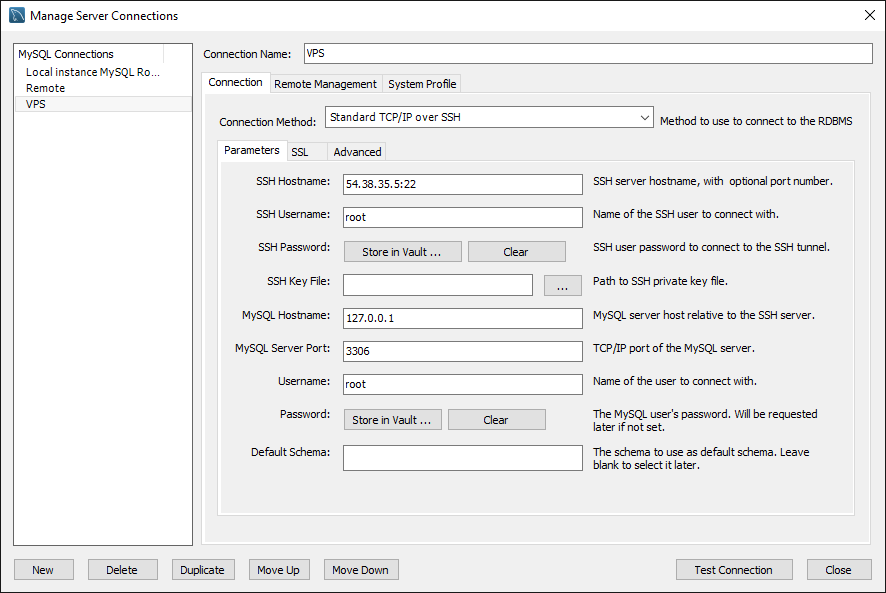
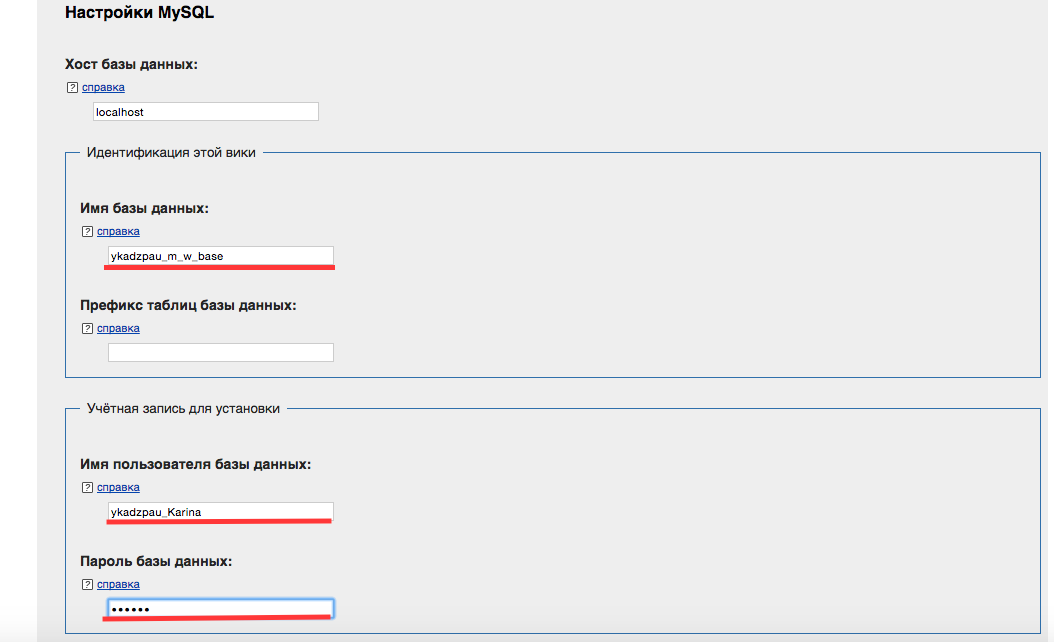
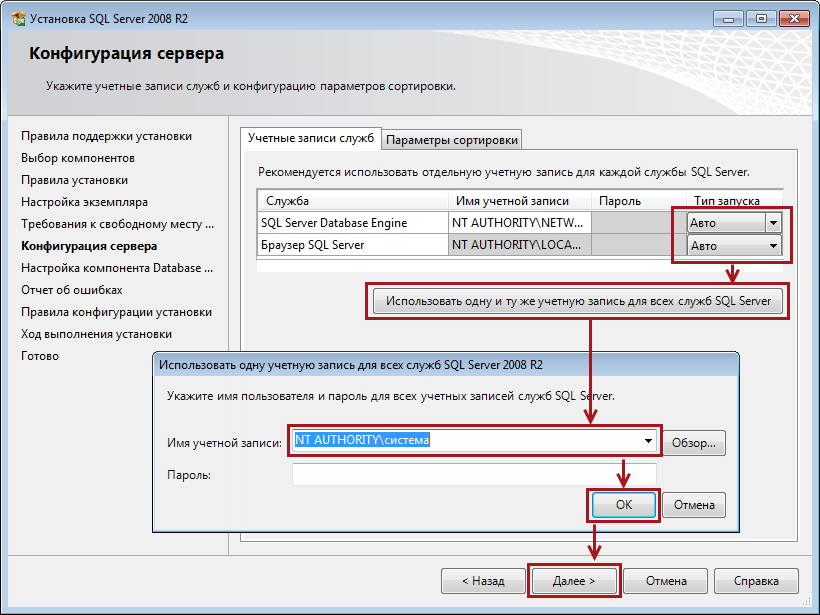
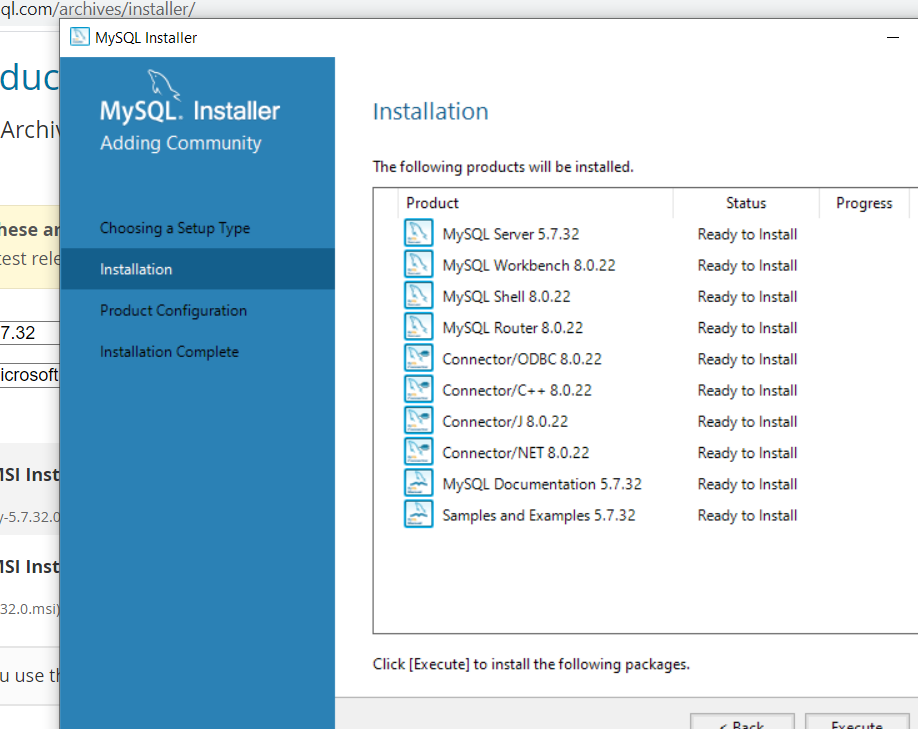 000002 | 107 | | information_schema,mysql,performance_schema |
+------------------+----------+--------------+---------------------------------------------+
1 row in set (0.00 sec)
mysql>
000002 | 107 | | information_schema,mysql,performance_schema |
+------------------+----------+--------------+---------------------------------------------+
1 row in set (0.00 sec)
mysql>
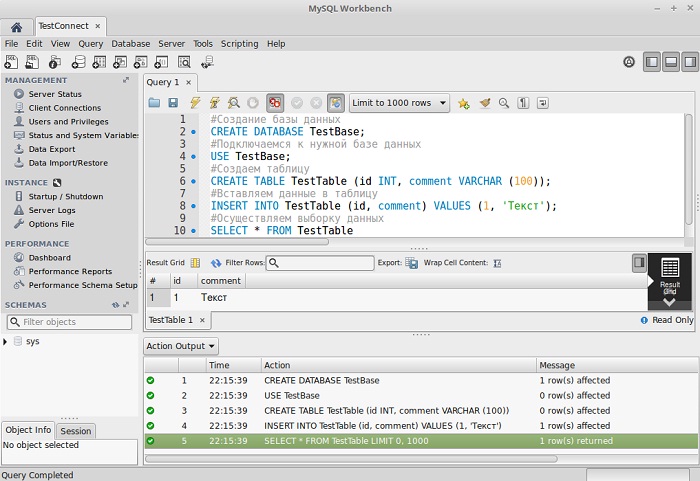
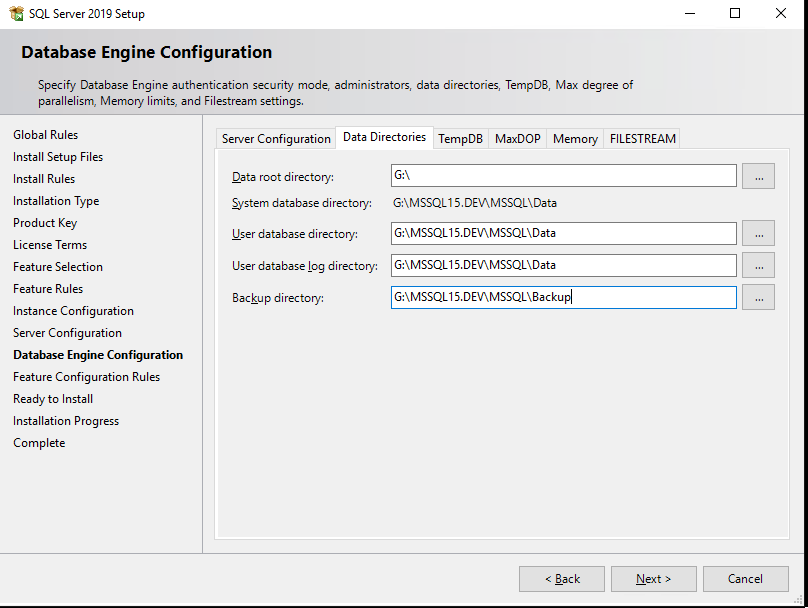 00 sec)
mysql> CHANGE MASTER TO MASTER_HOST = '192.168.15.2', MASTER_USER = 'replica', MASTER_PASSWORD = '%repl2021', MASTER_LOG_FILE = 'mysql-bin.000002', MASTER_LOG_POS = 107;
Query OK, 0 rows affected (0.02 sec)
mysql> slave start;
Query OK, 0 rows affected (0.00 sec)
mysql>
00 sec)
mysql> CHANGE MASTER TO MASTER_HOST = '192.168.15.2', MASTER_USER = 'replica', MASTER_PASSWORD = '%repl2021', MASTER_LOG_FILE = 'mysql-bin.000002', MASTER_LOG_POS = 107;
Query OK, 0 rows affected (0.02 sec)
mysql> slave start;
Query OK, 0 rows affected (0.00 sec)
mysql>
 00 sec)
mysql>
00 sec)
mysql>
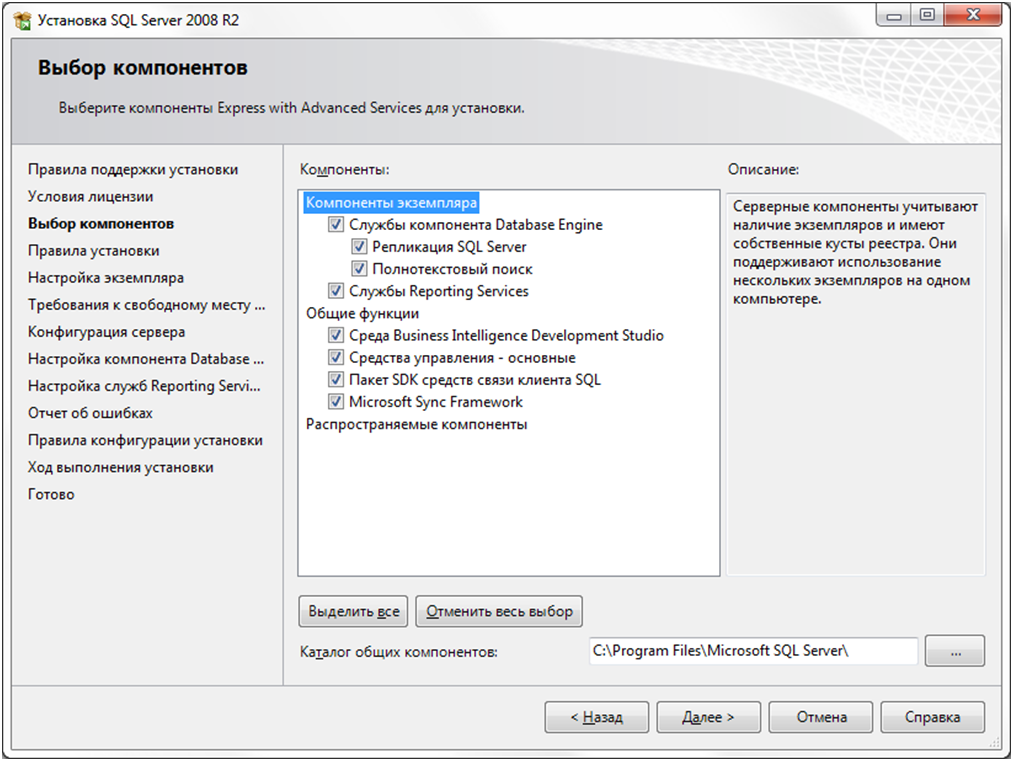 000002
Read_Master_Log_Pos: 106
Relay_Log_File: mysql-relay-bin.000002
Relay_Log_Pos: 252
Relay_Master_Log_File: mysql-bin.000002
Slave_IO_Running: Yes
Slave_SQL_Running: Yes
Replicate_Do_DB:
Replicate_Ignore_DB: information_schema,mysql,performance_schema
Replicate_Do_Table:
Replicate_Ignore_Table:
Replicate_Wild_Do_Table:
Replicate_Wild_Ignore_Table:
Last_Errno: 0
Last_Error:
Skip_Counter: 0
Exec_Master_Log_Pos: 106
Relay_Log_Space: 408
Until_Condition: None
Until_Log_File:
Until_Log_Pos: 0
Master_SSL_Allowed: No
Master_SSL_CA_File:
Master_SSL_CA_Path:
Master_SSL_Cert:
Master_SSL_Cipher:
Master_SSL_Key:
Seconds_Behind_Master: 0
Master_SSL_Verify_Server_Cert: No
Last_IO_Errno: 0
Last_IO_Error:
Last_SQL_Errno: 0
Last_SQL_Error:
Replicate_Ignore_Server_Ids:
Master_Server_Id: 2
1 row in set (0.
000002
Read_Master_Log_Pos: 106
Relay_Log_File: mysql-relay-bin.000002
Relay_Log_Pos: 252
Relay_Master_Log_File: mysql-bin.000002
Slave_IO_Running: Yes
Slave_SQL_Running: Yes
Replicate_Do_DB:
Replicate_Ignore_DB: information_schema,mysql,performance_schema
Replicate_Do_Table:
Replicate_Ignore_Table:
Replicate_Wild_Do_Table:
Replicate_Wild_Ignore_Table:
Last_Errno: 0
Last_Error:
Skip_Counter: 0
Exec_Master_Log_Pos: 106
Relay_Log_Space: 408
Until_Condition: None
Until_Log_File:
Until_Log_Pos: 0
Master_SSL_Allowed: No
Master_SSL_CA_File:
Master_SSL_CA_Path:
Master_SSL_Cert:
Master_SSL_Cipher:
Master_SSL_Key:
Seconds_Behind_Master: 0
Master_SSL_Verify_Server_Cert: No
Last_IO_Errno: 0
Last_IO_Error:
Last_SQL_Errno: 0
Last_SQL_Error:
Replicate_Ignore_Server_Ids:
Master_Server_Id: 2
1 row in set (0. 00 sec)
ERROR:
No query specified
mysql>
00 sec)
ERROR:
No query specified
mysql>
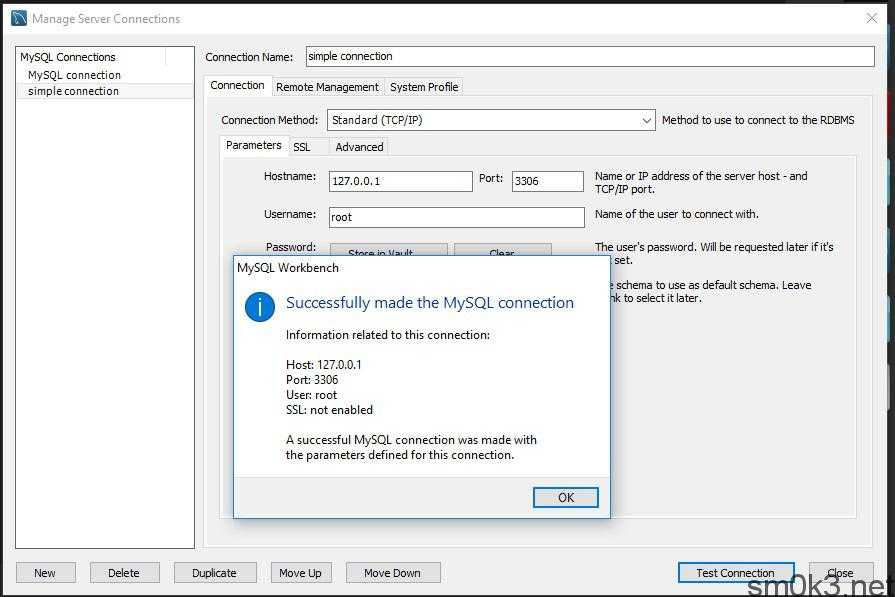 00 sec)
ERROR:
No query specified
mysql>
00 sec)
ERROR:
No query specified
mysql>
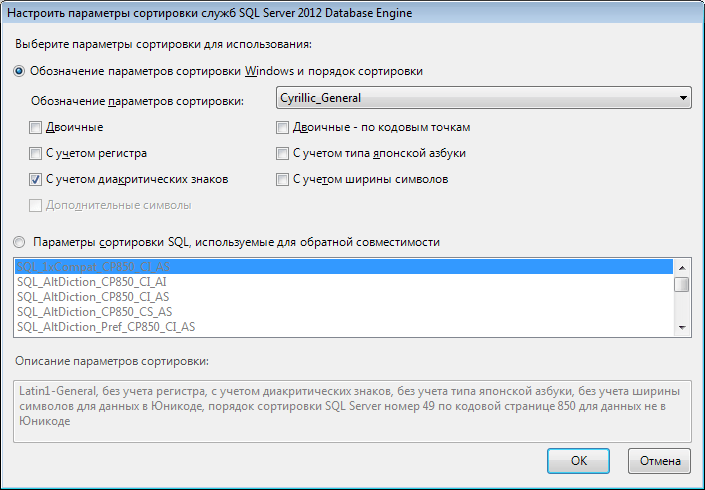

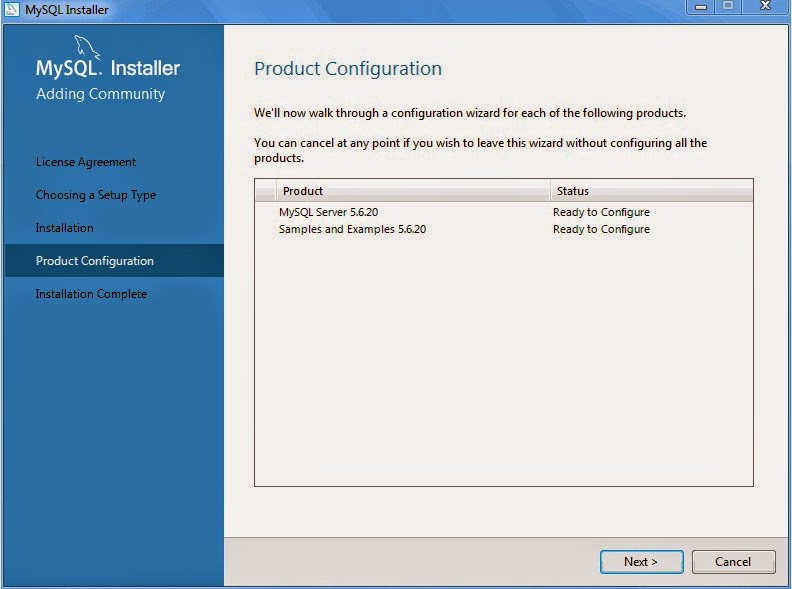 Используйте следующие переменные:
Используйте следующие переменные: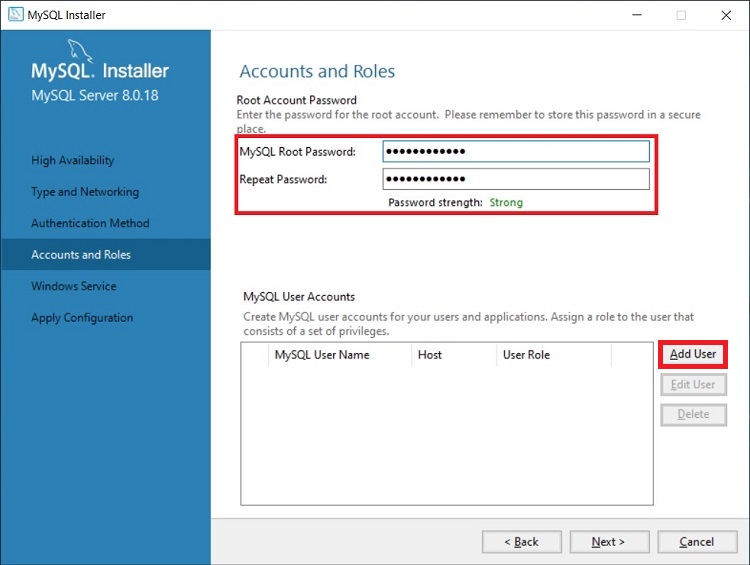
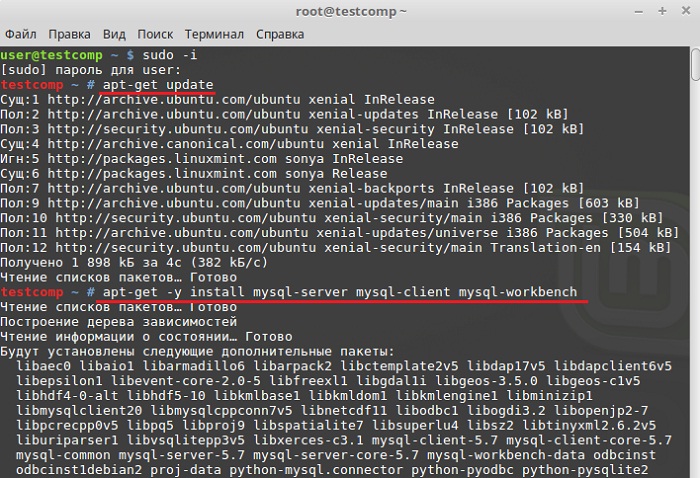 По умолчанию индекс обновляется автоматически. Если требуется обновлять индекс вручную, установите переключатель в неактивное положение. Ручное обновление индекса производится в настройках статистики базы данных.
По умолчанию индекс обновляется автоматически. Если требуется обновлять индекс вручную, установите переключатель в неактивное положение. Ручное обновление индекса производится в настройках статистики базы данных.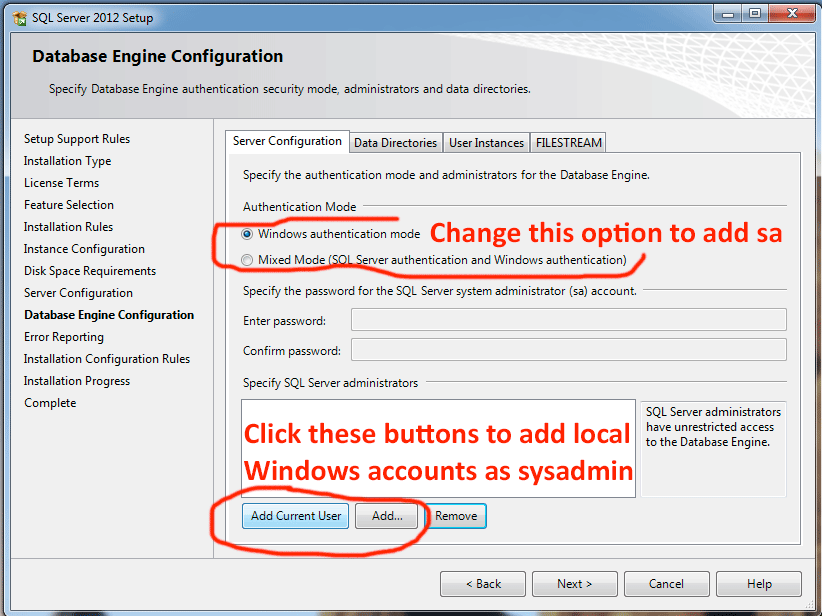
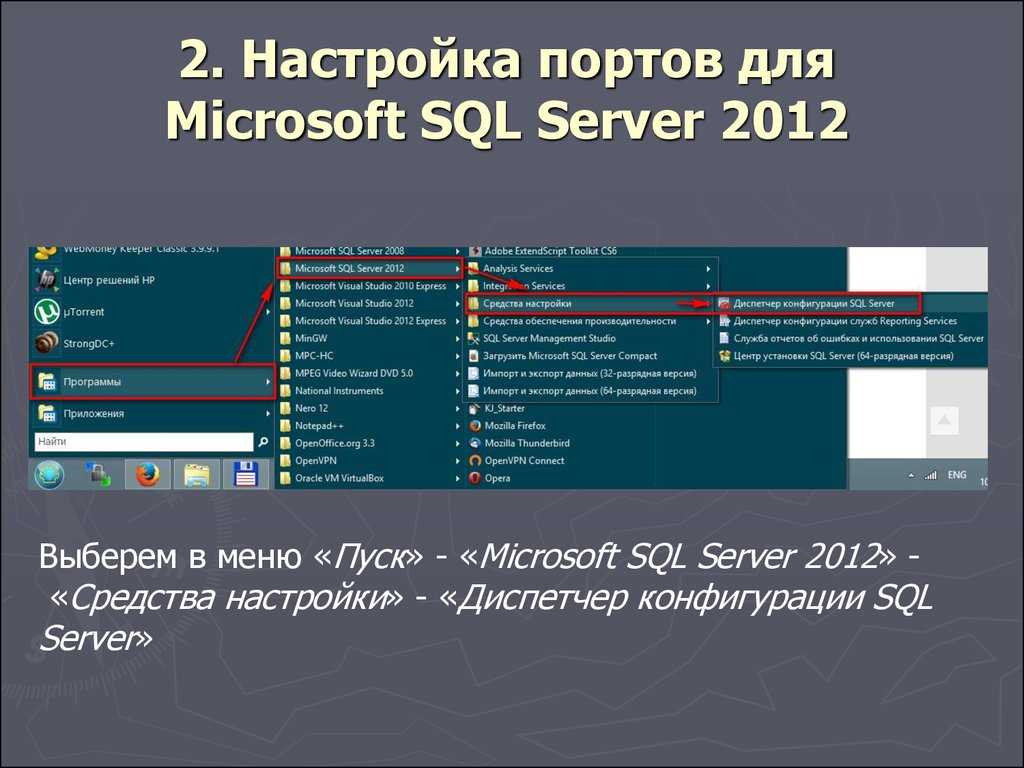
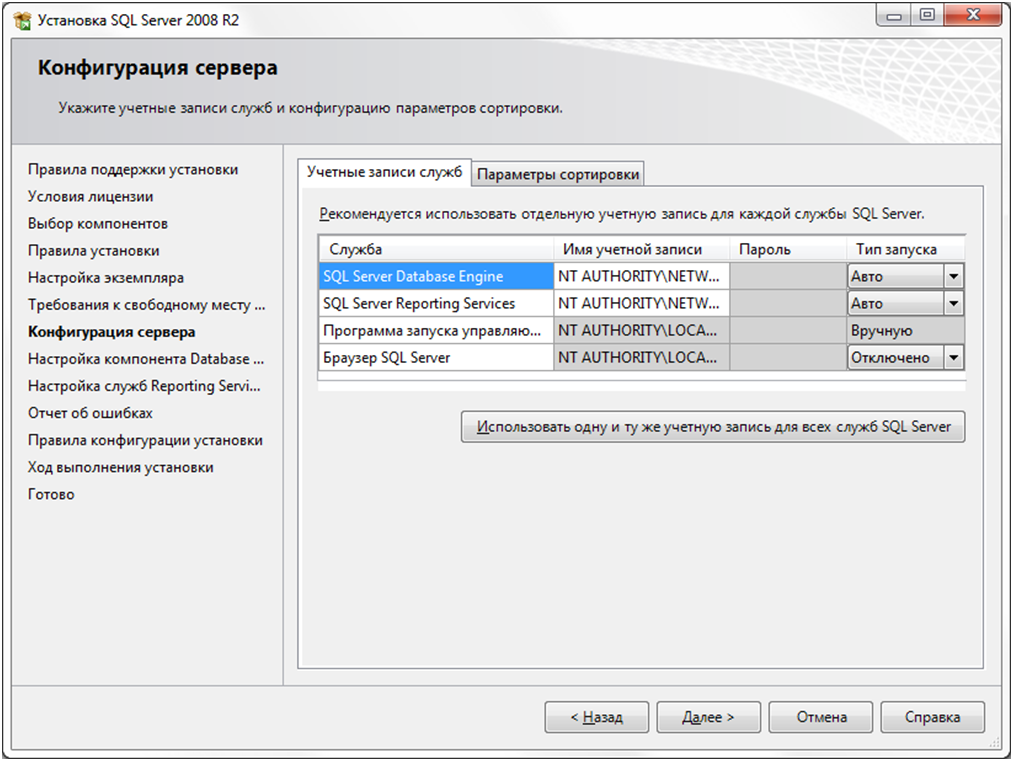 установка пакета.
установка пакета.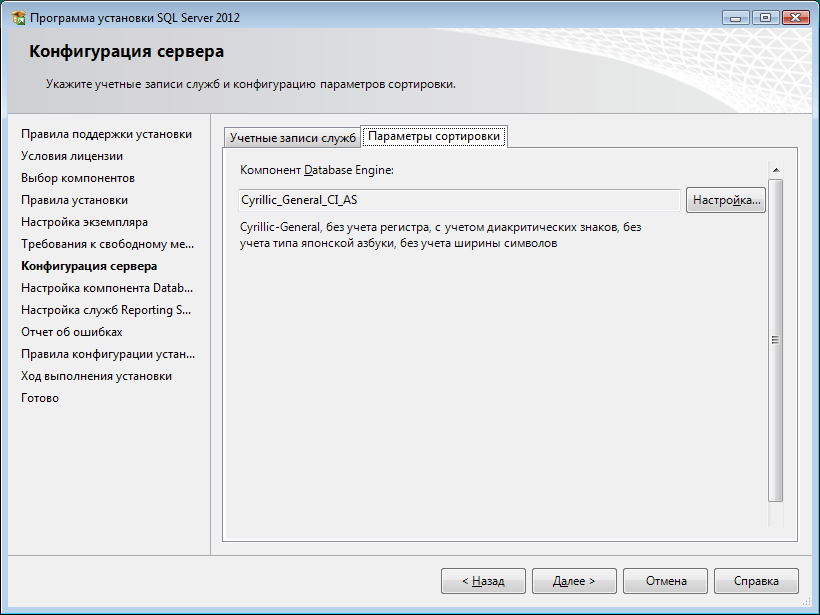
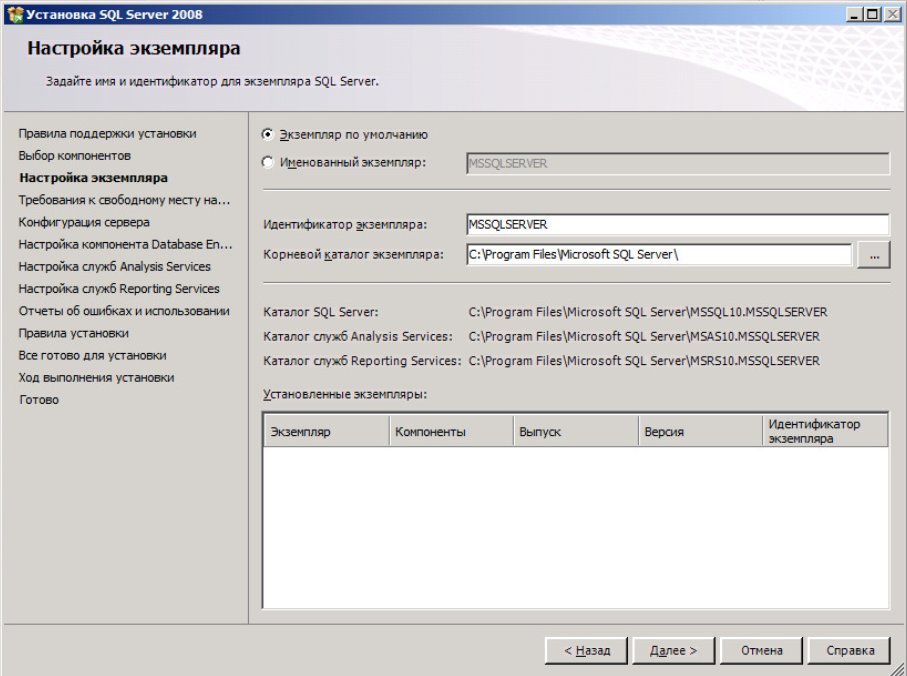
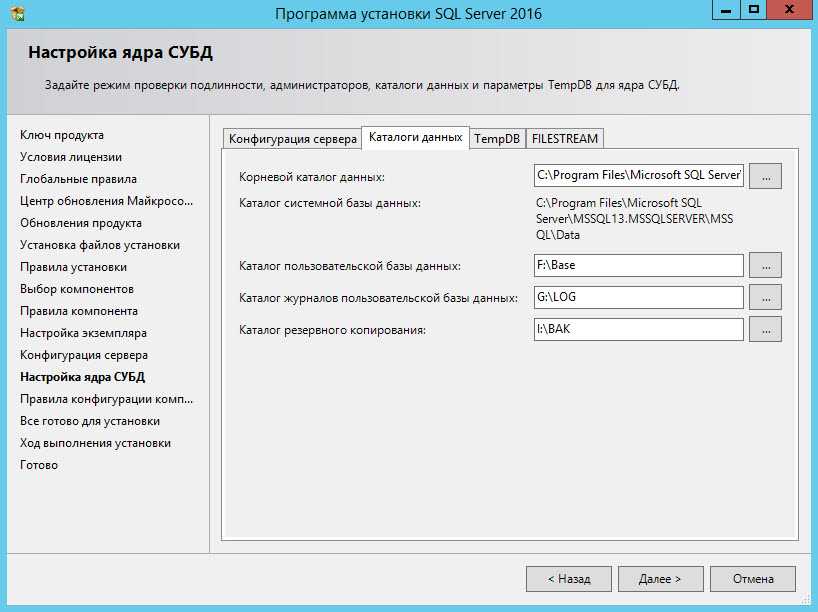 server_id должен быть уникальным в пределах
#реплицирующаяся группа.
идентификатор_сервера=1
binlog_format = смешанный
read_buffer_size = 2M
read_rnd_buffer_size = 16M
sort_buffer_size = 8M
join_buffer_size = 8M
# Настройки InnoDB
innodb_file_per_table = 1
innodb_flush_log_at_trx_commit = 2
innodb_log_buffer_size = 64M
innodb_buffer_pool_size = 4G
innodb_thread_concurrency = 8
innodb_flush_method = O_DIRECT
innodb_log_file_size = 512M
[mysqld_safe]
лог-ошибка=/var/log/mysqld.log
pid-файл=/var/run/mysqld/mysqld.pid
sql_mode=STRICT_ALL_TABLES
server_id должен быть уникальным в пределах
#реплицирующаяся группа.
идентификатор_сервера=1
binlog_format = смешанный
read_buffer_size = 2M
read_rnd_buffer_size = 16M
sort_buffer_size = 8M
join_buffer_size = 8M
# Настройки InnoDB
innodb_file_per_table = 1
innodb_flush_log_at_trx_commit = 2
innodb_log_buffer_size = 64M
innodb_buffer_pool_size = 4G
innodb_thread_concurrency = 8
innodb_flush_method = O_DIRECT
innodb_log_file_size = 512M
[mysqld_safe]
лог-ошибка=/var/log/mysqld.log
pid-файл=/var/run/mysqld/mysqld.pid
sql_mode=STRICT_ALL_TABLES 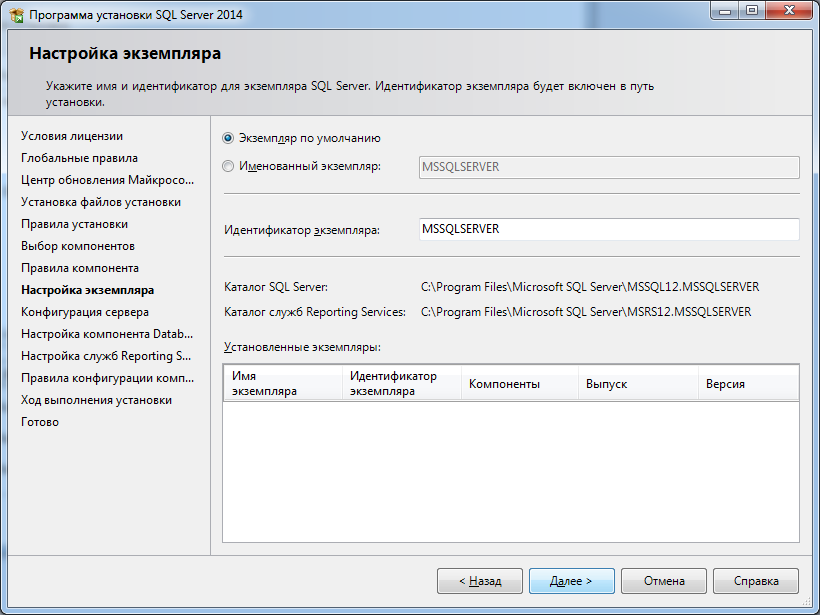 chkconfig может быть недоступен в последних выпусках Ubuntu. Возможно, вам потребуется использовать Upstart для настройки MySQL на
автоматически запускаться при загрузке системы. Для получения дополнительной информации см. документацию Ubuntu или Upstart.
Кулинарная книга.
chkconfig может быть недоступен в последних выпусках Ubuntu. Возможно, вам потребуется использовать Upstart для настройки MySQL на
автоматически запускаться при загрузке системы. Для получения дополнительной информации см. документацию Ubuntu или Upstart.
Кулинарная книга. В новой установке пароль root пуст. Нажмите клавишу Enter , когда вам будет предложено ввести пароль root. Для остальных запросов введите ответы, перечисленные ниже.
в жирным шрифтом :
В новой установке пароль root пуст. Нажмите клавишу Enter , когда вам будет предложено ввести пароль root. Для остальных запросов введите ответы, перечисленные ниже.
в жирным шрифтом :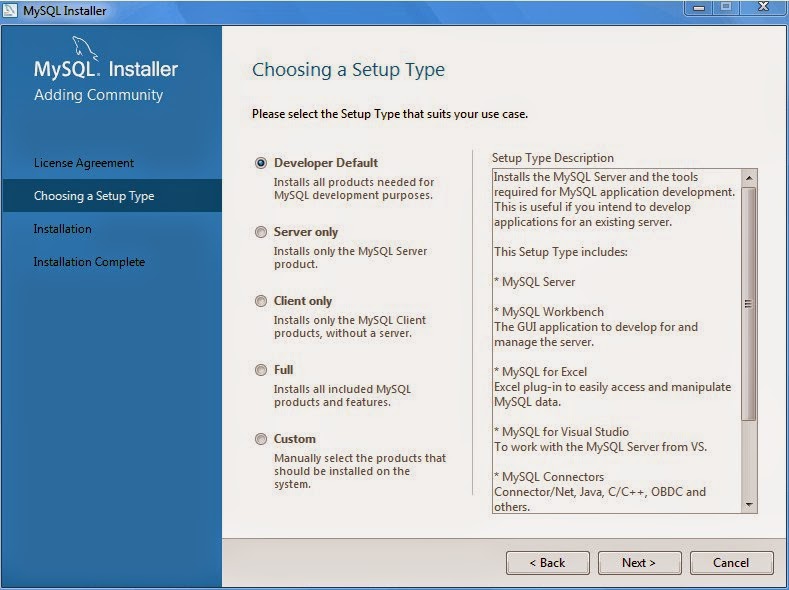 1.46
sudo cp mysql-connector-java-5.1.46-bin.jar /usr/share/java/mysql-connector-java.jar
1.46
sudo cp mysql-connector-java-5.1.46-bin.jar /usr/share/java/mysql-connector-java.jar 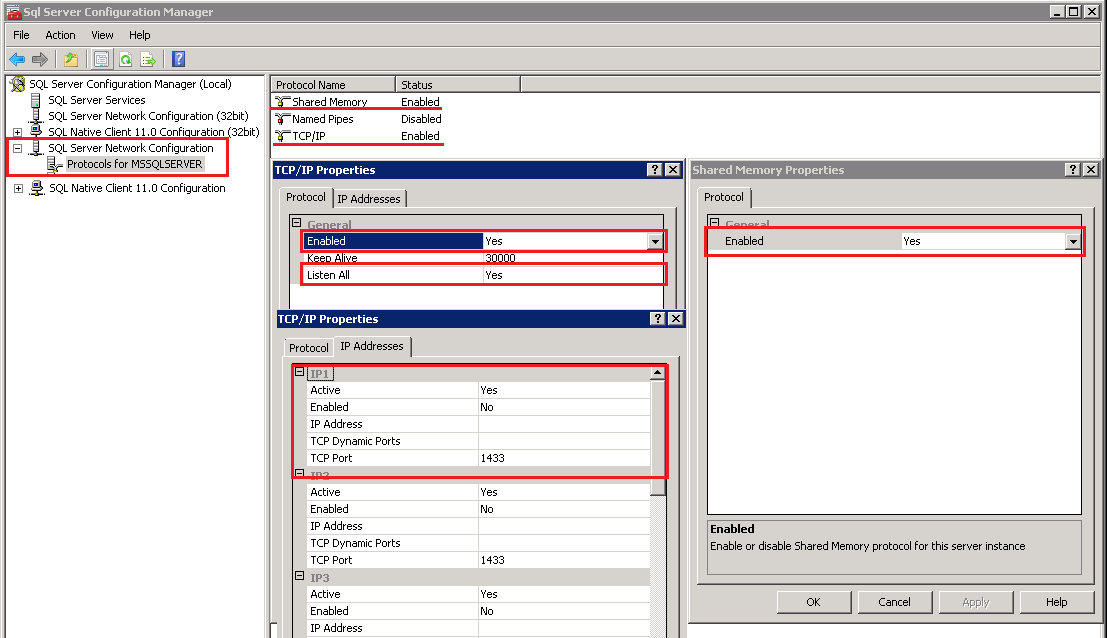 Вы можете использовать любое значение для
Вы можете использовать любое значение для 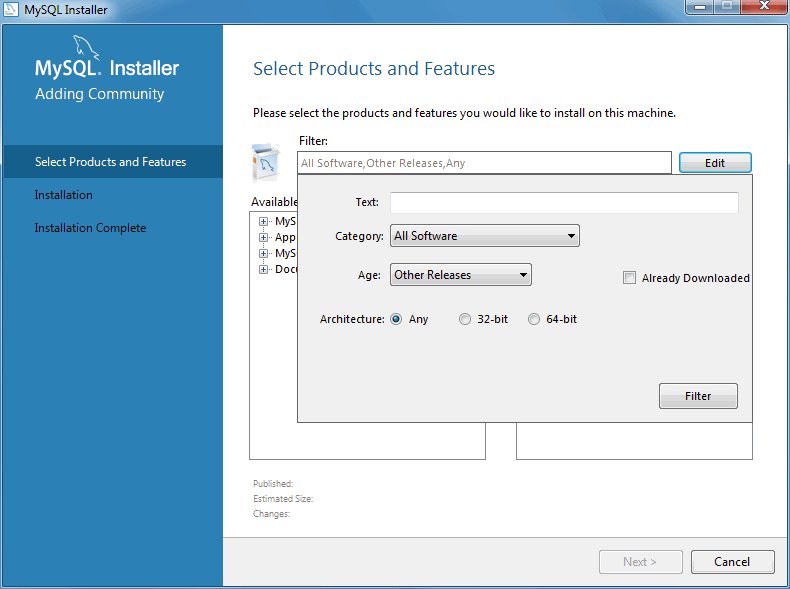 Эта информация требуется мастеру установки Cloudera Manager для правильного подключения к этим
базы данных.
Эта информация требуется мастеру установки Cloudera Manager для правильного подключения к этим
базы данных.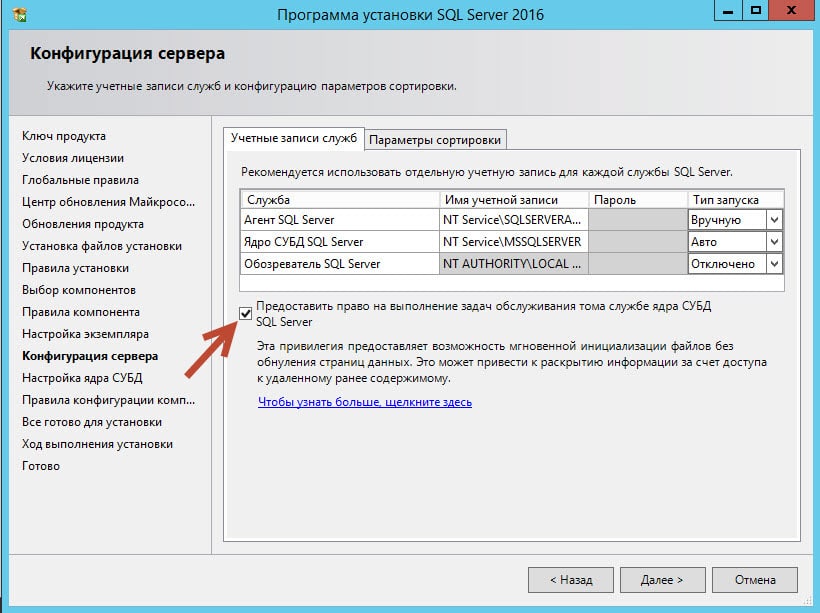
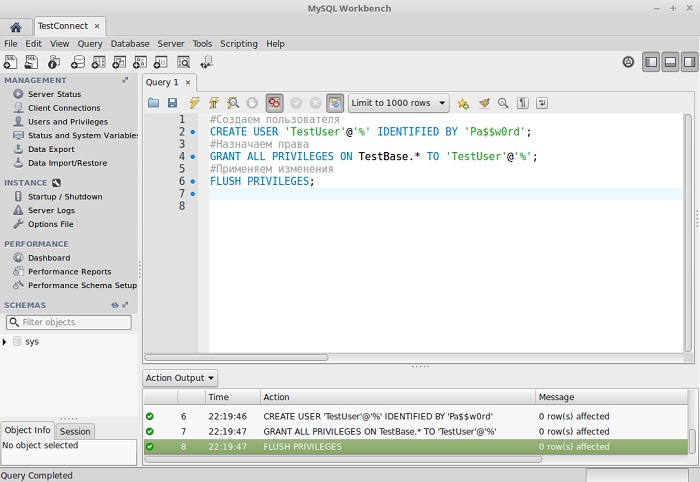 документацию по VS Code для встроенного терминала.
документацию по VS Code для встроенного терминала.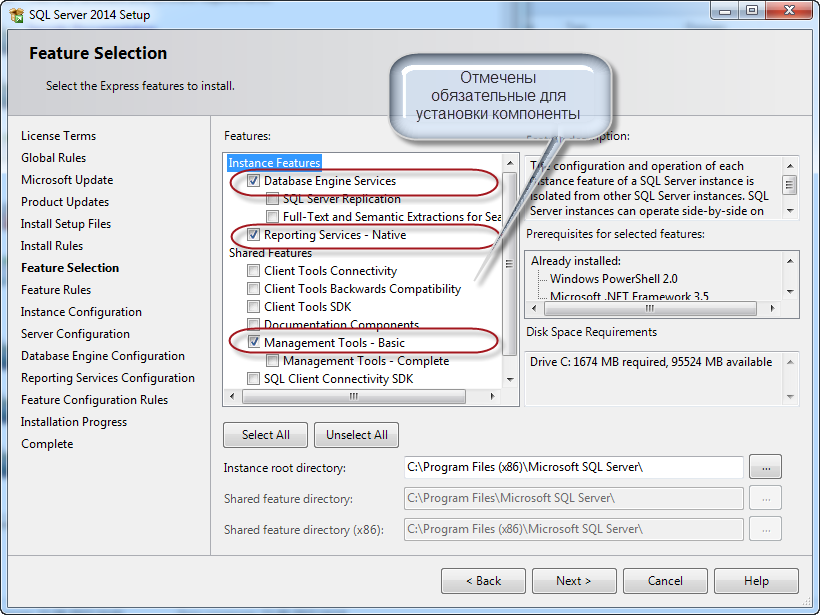 Для этого выполните следующую команду:
Для этого выполните следующую команду: